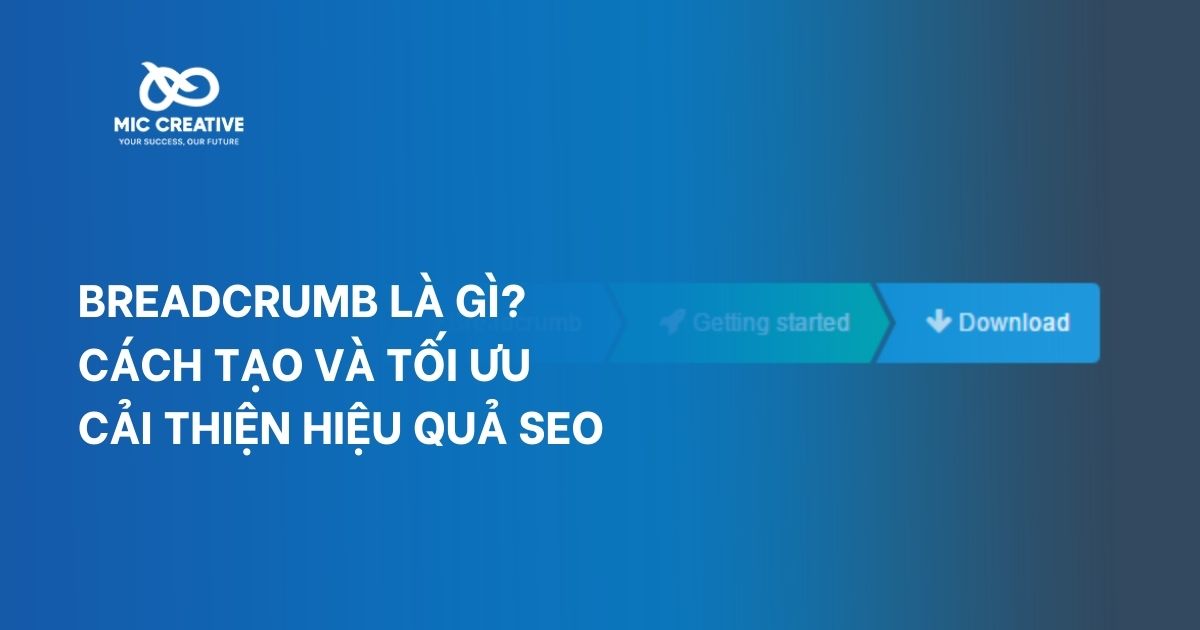1. Các cách tạo web trên điện thoại đơn giản, dễ thực hiện
1.1. Cách tạo web trên điện thoại bằng WordPress
WordPress là nền tảng xây dựng website hàng đầu thế giới, được yêu thích nhờ giao diện thân thiện, dễ sử dụng và vô vàn tính năng tùy biến. Với kho mẫu mã đa dạng, miễn phí và cộng đồng hỗ trợ sôi động, WordPress là lựa chọn hoàn hảo cho cả người mới bắt đầu và các nhà phát triển chuyên nghiệp. Tuy nhiên, phiên bản miễn phí bị giới hạn một số tính năng và có quảng cáo của WordPress.
Cách tạo web trên điện thoại với WordPress được thực hiện như sau:
- Bước 1: Tải và mở app WordPress trên AppStore / Google Play.
- Bước 2: Đăng nhập/đăng ký vào WordPress.
- Bước 3: Chọn Create a new site.
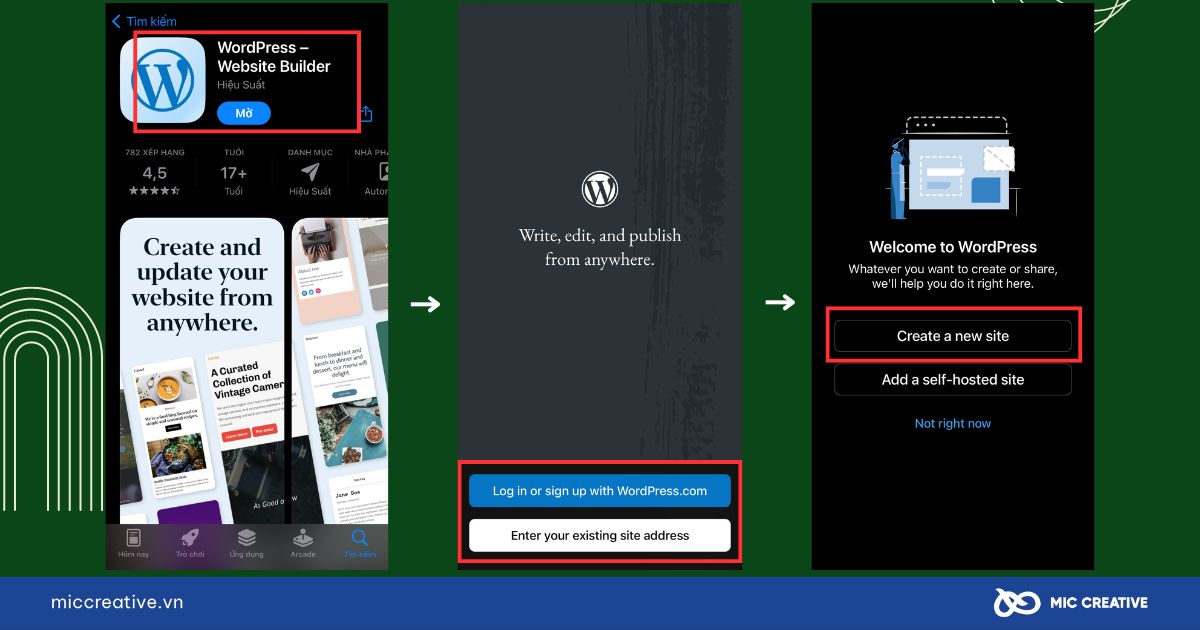
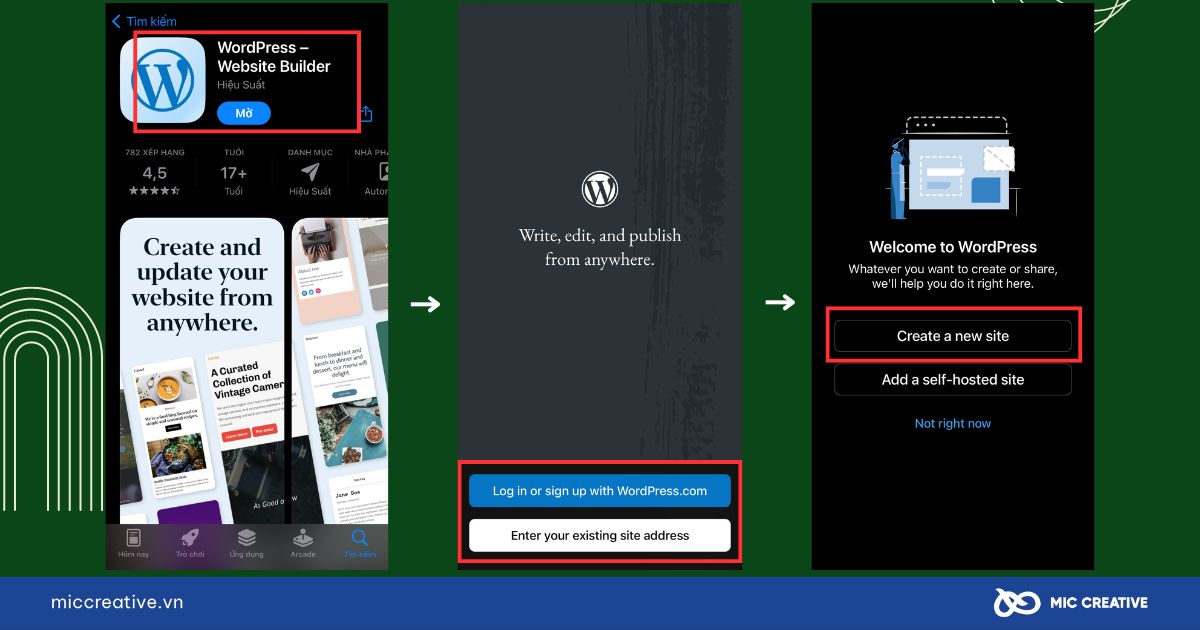
- Bước 4: Chọn lĩnh vực website của bạn.
- Bước 5: Chọn giao diện website. Bạn có thể nhấp vào từng giao diện để xem chi tiết các thành phần trong đó. Nếu ưng ý và quyết định chọn giao diện đó, nhấp vào Choose.
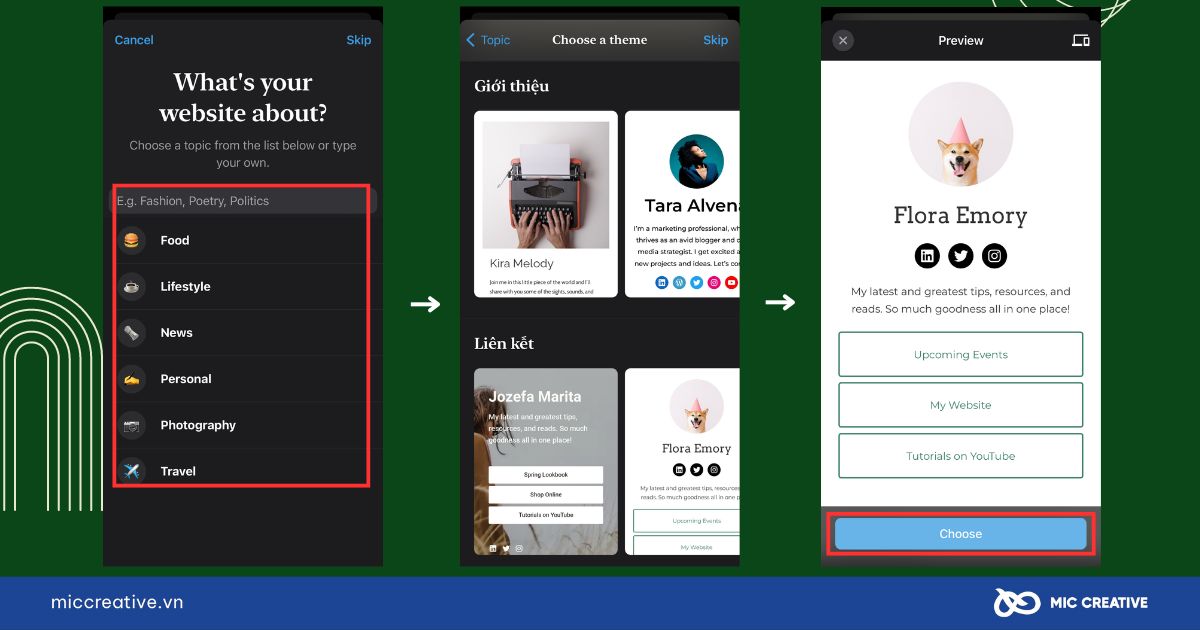
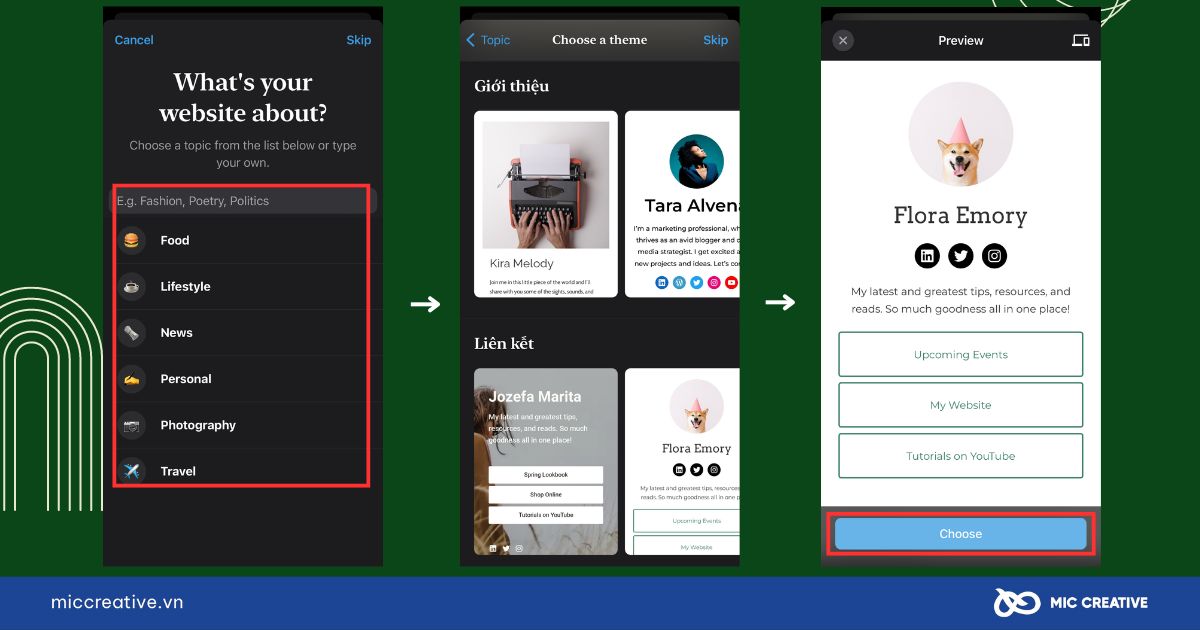
- Bước 6: Chọn tên miền. Nhập tên miền mong muốn vào thanh tìm kiếm > Lựa chọn tên miền phù hợp > Nhấp vào Select domain.
- Bước 7: Bây giờ, website của bạn đã được tạo. Hãy tùy chỉnh website bằng cách thêm post, media, trang mới… Bạn cũng có thể điều chỉnh các cài đặt trang, chẳng hạn: tiêu đề, tagline, ngôn ngữ,…
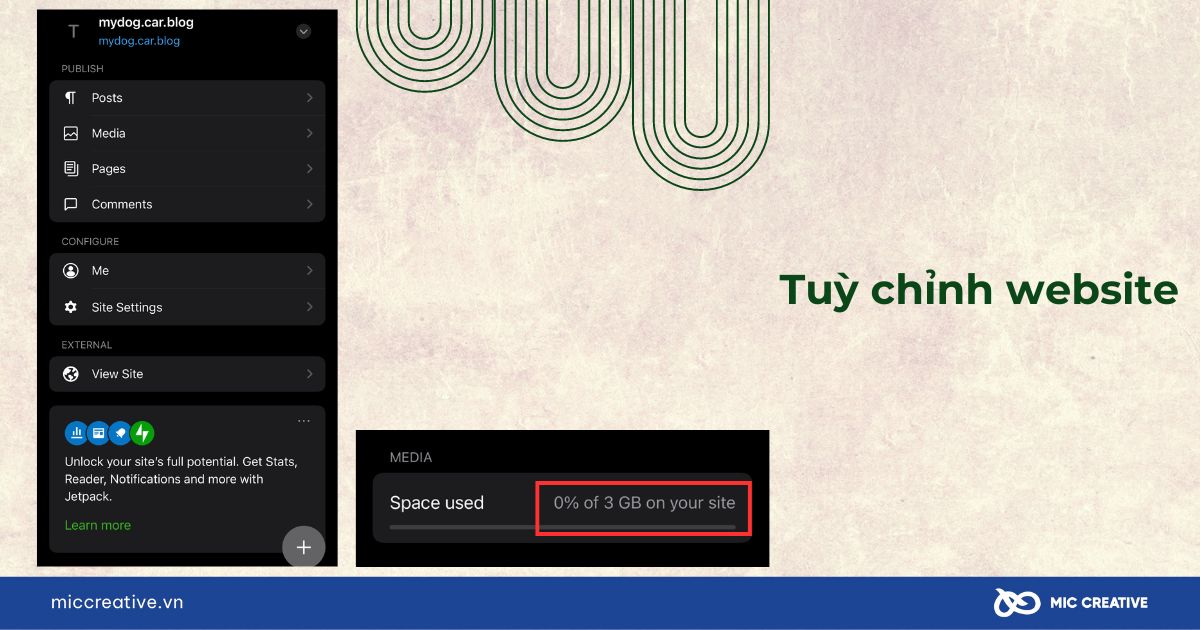
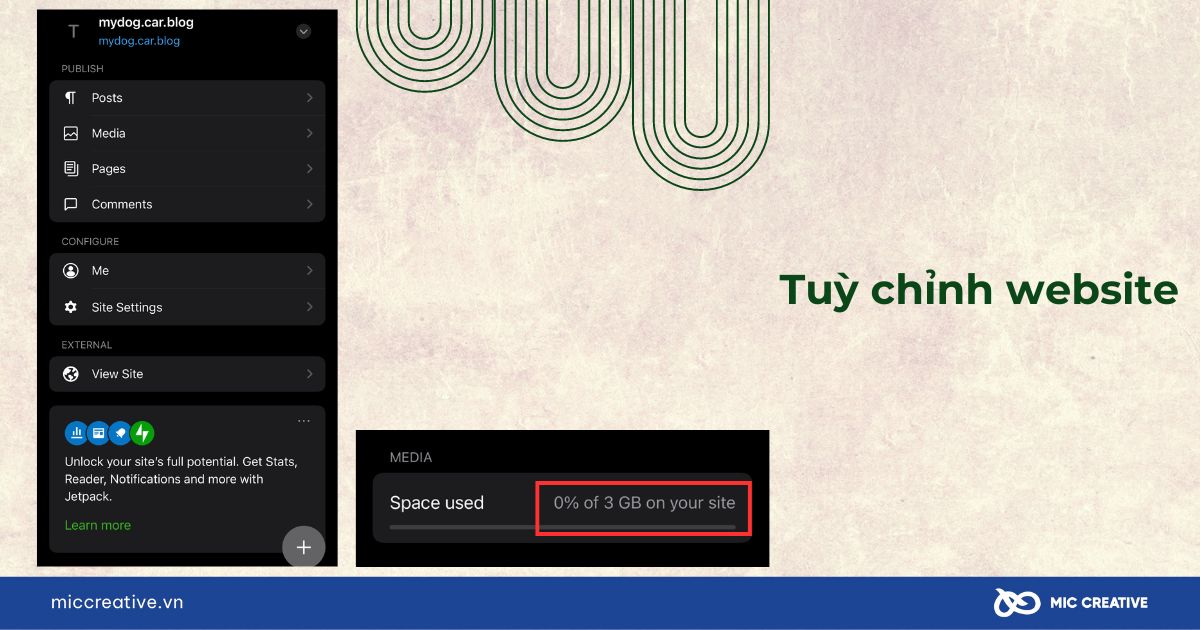
Lưu ý: Phiên bản WordPress miễn phí có giới hạn về dung lượng lưu trữ (chỉ 3GB) và tính năng. Ngoài ra, website của bạn có thể hiển thị quảng cáo.
1.2. Tạo web miễn phí trên điện thoại bằng Weebly
Weebly là một CMS (Hệ thống quản lý nội dung) trực quan, cho phép bạn tạo website một cách dễ dàng bằng cách kéo và thả các khối nội dung. Với kho mẫu giao diện đa dạng, đẹp mắt, Weebly giúp bạn xây dựng website chuyên nghiệp mà không cần kiến thức về lập trình. Ngoài ra, Weebly còn hỗ trợ tính năng bán hàng trực tuyến và blog, phù hợp cho cả cá nhân và doanh nghiệp nhỏ.
Cách tạo web miễn phí trên điện thoại bằng Weebly được thực hiện như sau:
- Bước 1: Tải ứng dụng Weebly by Square trên Appstore/Google Play.
- Bước 2: Chọn Get started hoặc Login để tạo tài khoản/đăng nhập vào Weebly.
- Bước 3: Chọn loại website bạn muốn xây dựng: 1 website đơn giản (bên trên) hoặc website với cửa hàng trực tuyến (bên dưới).
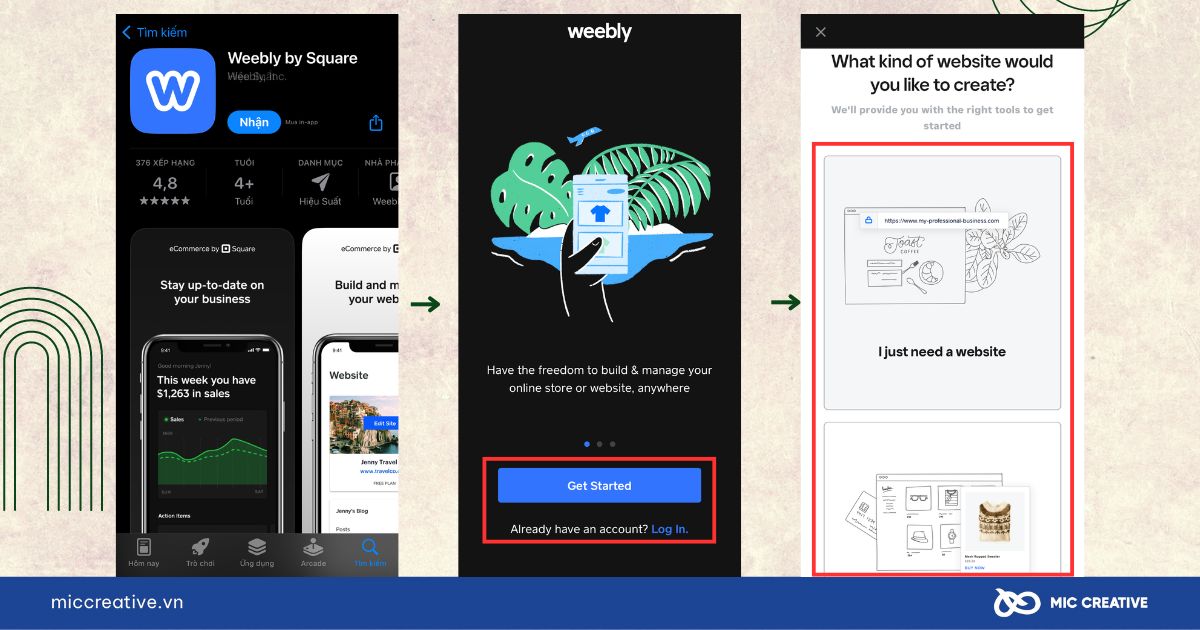
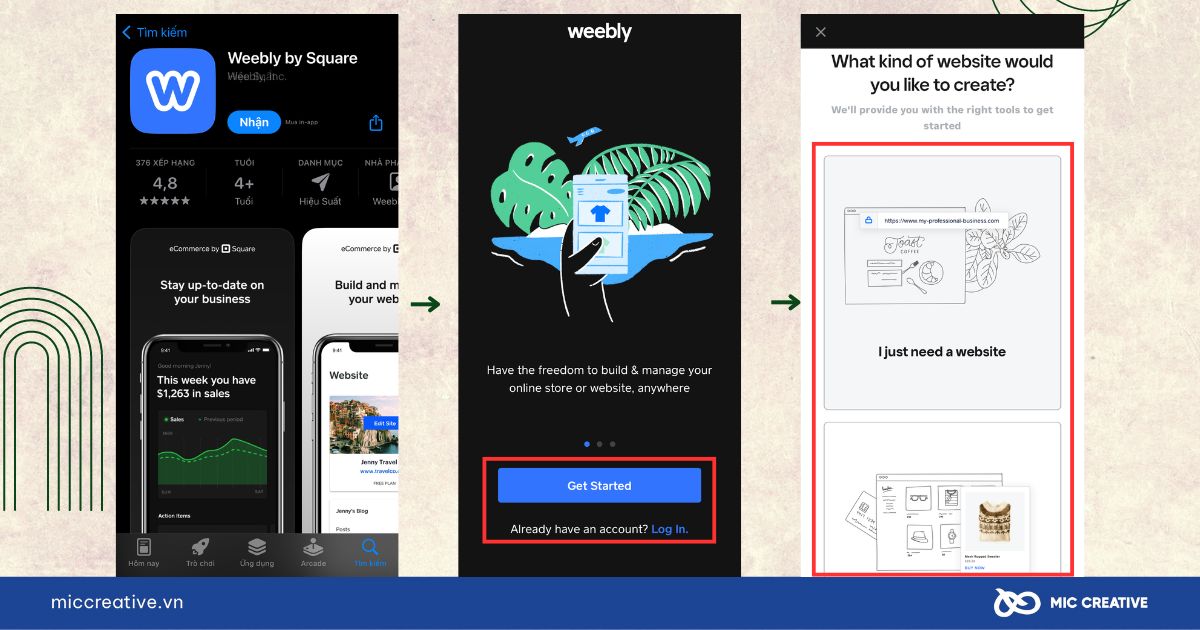
- Bước 4: Chọn mẫu giao diện (Template) có sẵn từ Weebly. Các giao diện được chia theo chủ đề để người dùng dễ dàng tìm kiếm hơn > Chọn Start Editing để bắt đầu chỉnh sửa.
- Bước 5: Chọn tên miền. Nhập tên miền của bạn vào ô tìm kiếm. Nếu bạn muốn tạo website miễn phí, hãy nhấp vào lựa chọn có chứa miền phụ weebly.com. Bạn cũng có thể chọn tên miền tuỳ chỉnh khác với phiên bản trả phí.
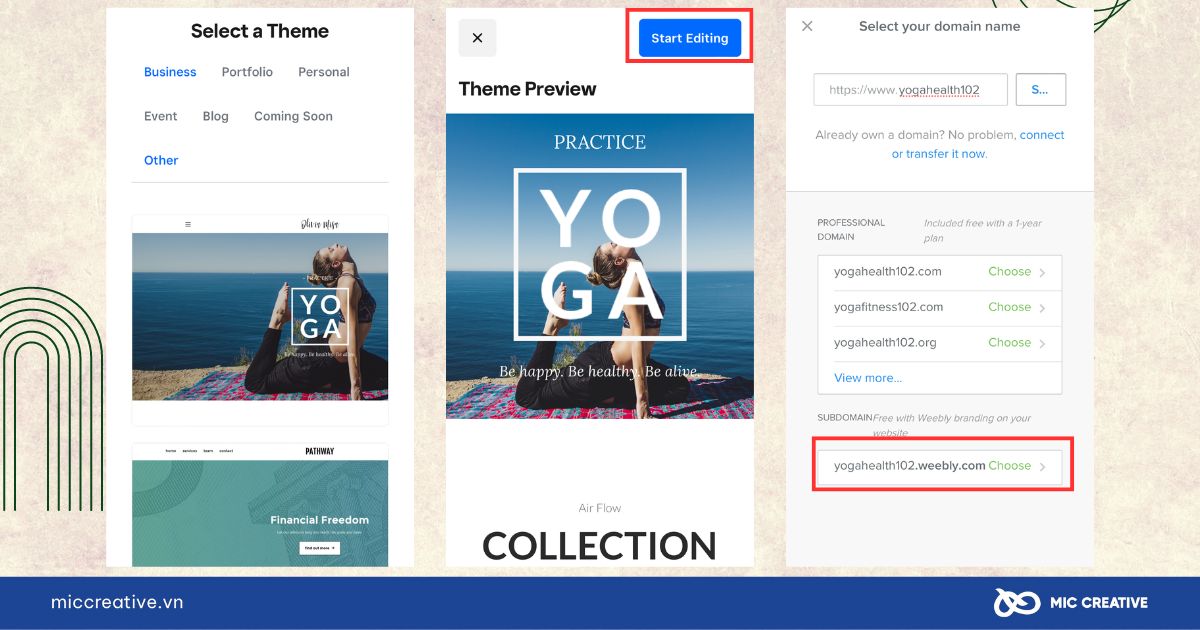
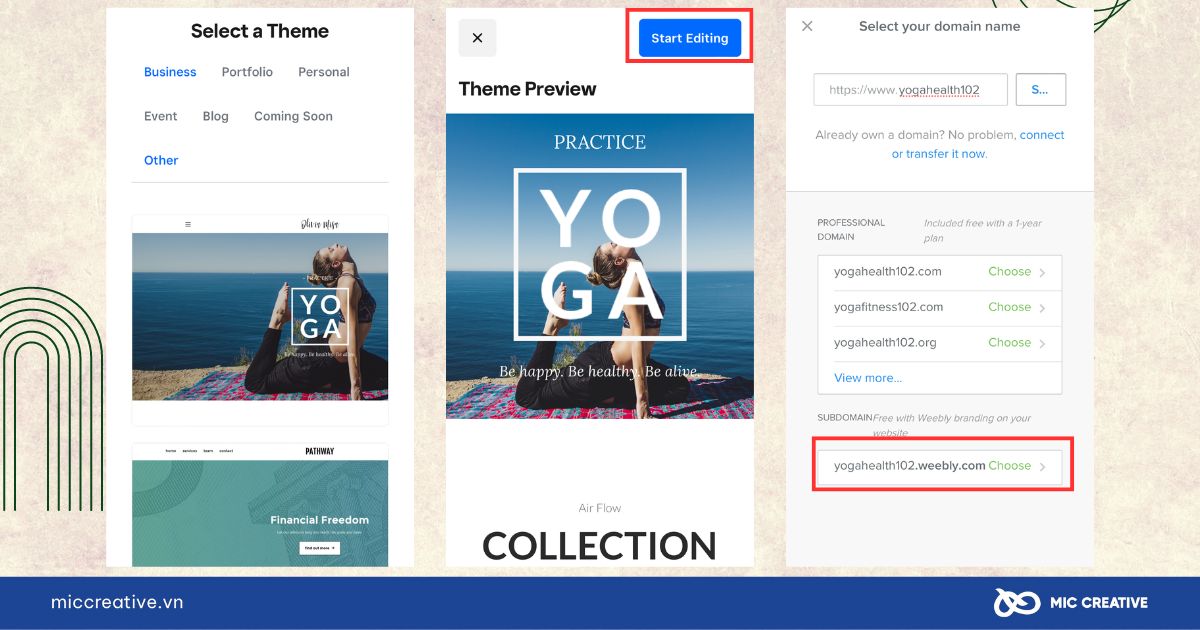
- Bước 6: Tùy chỉnh trang web. Hãy sử dụng công cụ kéo và thả của Weebly để thêm các phần tử vào trang web như văn bản, hình ảnh, video, biểu mẫu, nút,… Ngoài ra, trên thanh menu trên cùng, bạn cũng có thể thêm trang mới ở Pages, thay đổi giao diện ở Theme,…
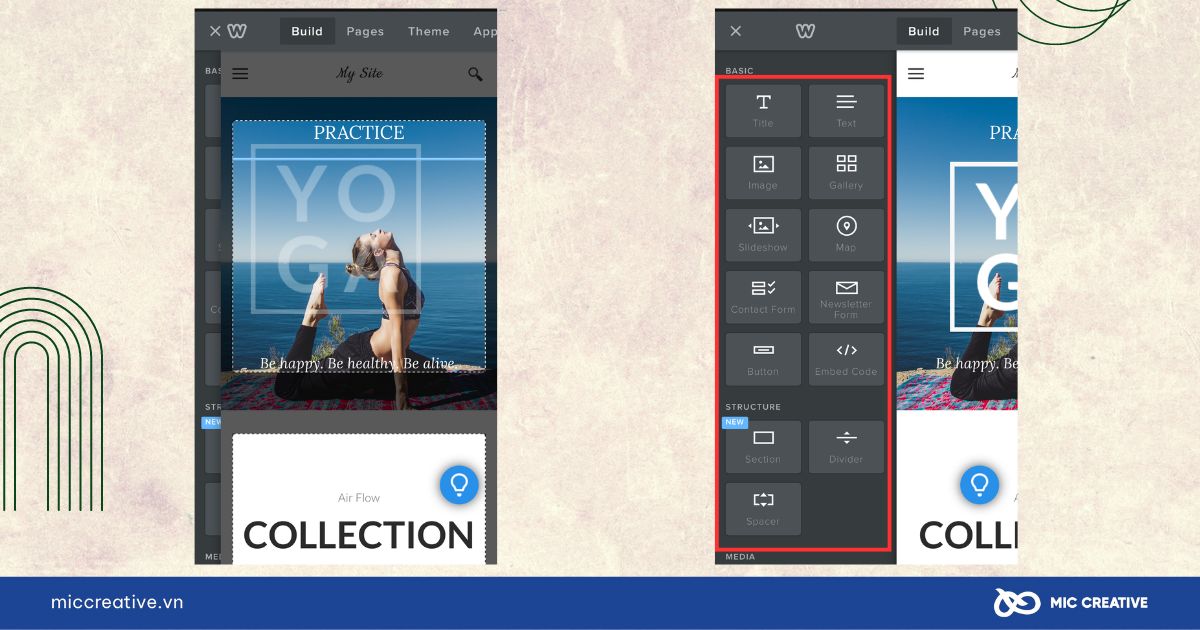
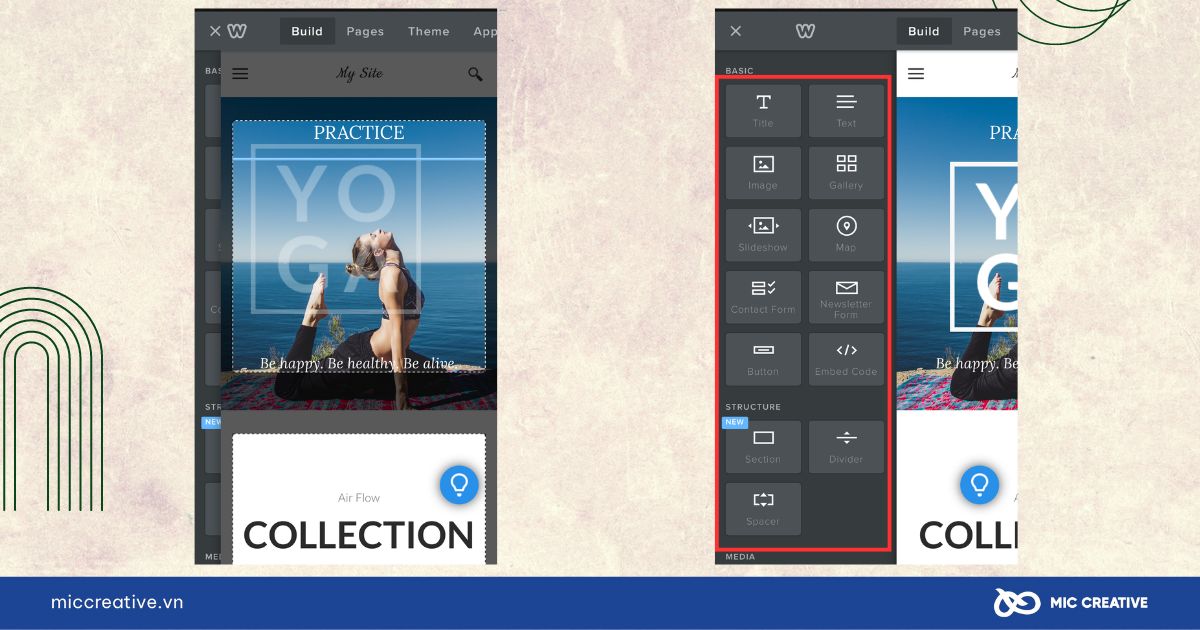
- Bước 7: Khi bạn đã hoàn tất việc thiết kế và thêm nội dung, nhấn nút “Publish” để xuất bản trang web của bạn.
1.3. Cách tạo web trên điện thoại với Wix
Wix là nền tảng xây dựng website trực quan, phù hợp cho cả người mới bắt đầu. Với hàng trăm mẫu thiết kế đẹp mắt và tính năng kéo thả, bạn có thể tạo website dễ dàng chỉ trong vài phút. Nhược điểm của nền tảng này chính là phiên bản miễn phí có quảng cáo và không thể sử dụng tên miền riêng.
Cách tạo web trên điện thoại với Wix như sau:
- Bước 1: Tải Wix trên AppStore / Google Play.
- Bước 2: Mở ứng dụng và chọn Get started > Nhấp vào tùy chọn bạn muốn sử dụng để đăng nhập/đăng ký Wix. Nếu bạn đã có tài khoản Wix, chọn “I Already Have a Wix Account”.
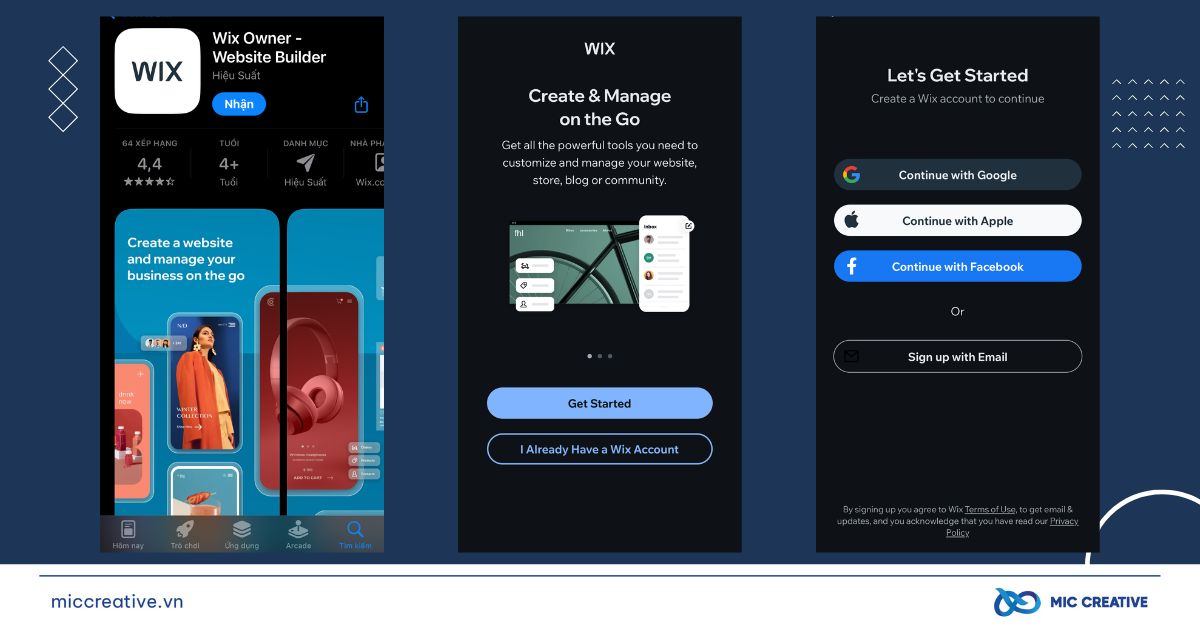
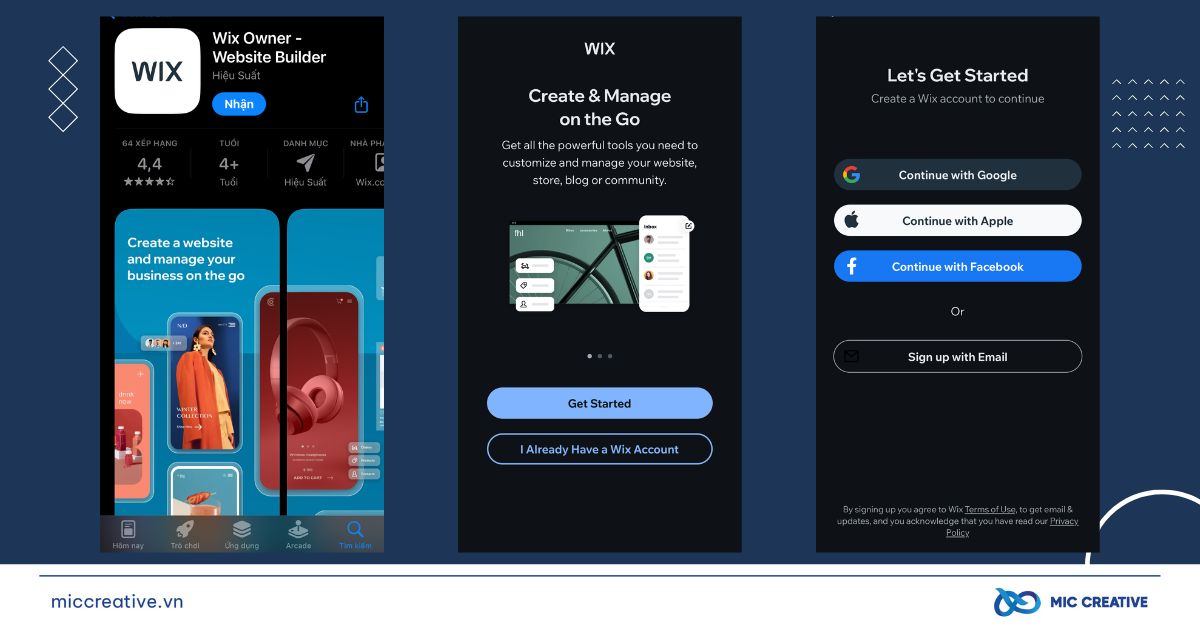
- Bước 3: Chọn Create a new site.
- Bước 4: Chọn lĩnh vực website của bạn (đồ ăn, thời trang, thể thao,..)
- Bước 5: Chọn đối tượng bạn muốn tạo website: Cá nhân hoặc khách hàng > Chọn Next
- Bước 6: Chọn cách tạo website. Bạn có thể tạo website bằng cách chat với AI hoặc tự tạo website. Nếu sử dụng AI tạo web, chọn Start Chat. Nếu không, chọn Setup without Chat. MIC Creative sẽ hướng dẫn cách tạo website với tùy chọn Setup without Chat.
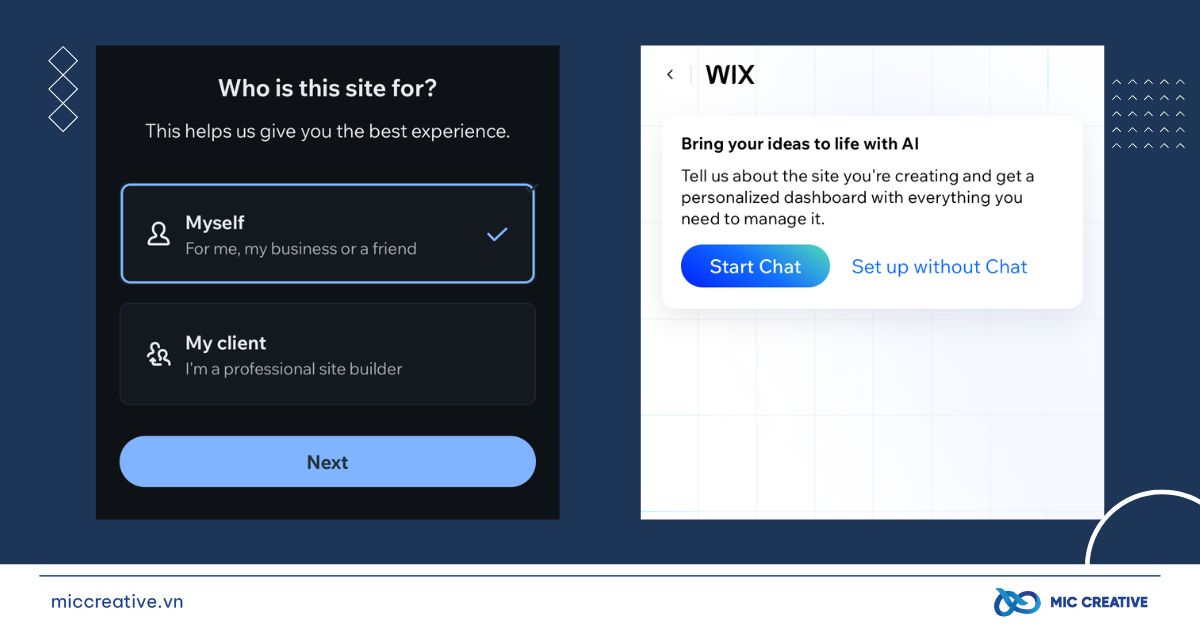
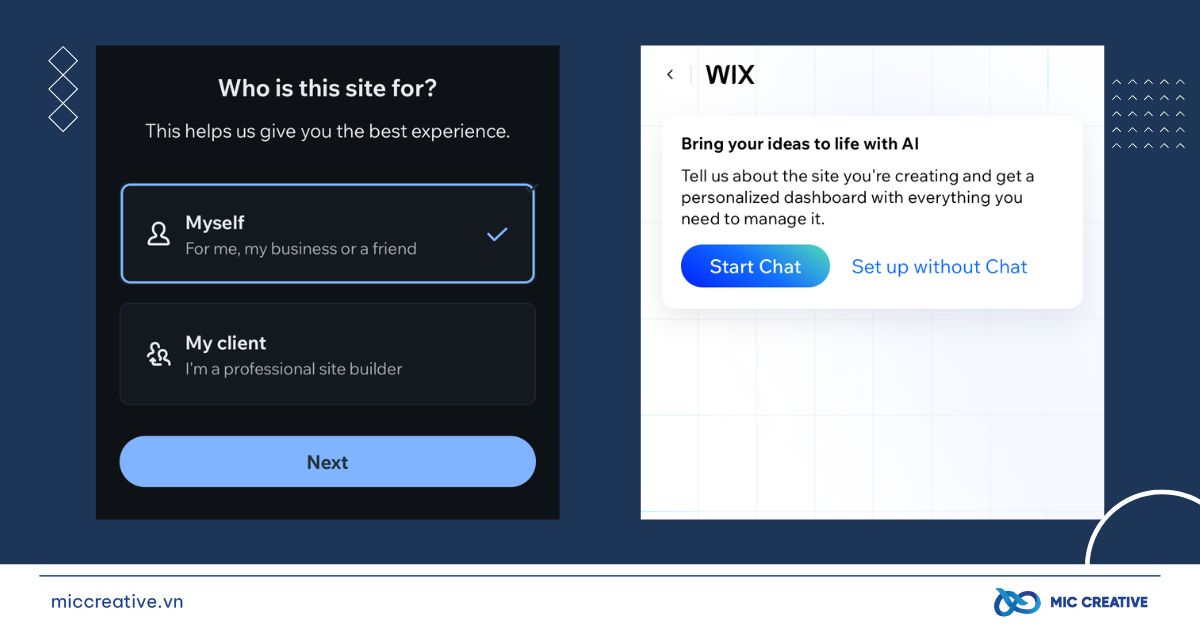
- Bước 7: Chọn loại website bạn muốn tạo (như Blog, Portfolio, Event, Online Store,…) > Nhấp vào Next.
- Bước 8: Chọn app bạn muốn thêm vào. Mỗi app đều có tác dụng riêng với website của bạn. Ví dụ, nếu thêm Instagram, bạn có thể hiển thị hình ảnh và video từ nền tảng này > Chọn Continue.
- Bước 9: Chọn tên cho trang của bạn > Nhấp vào Let’s Go > Chọn Go to Dashboard.
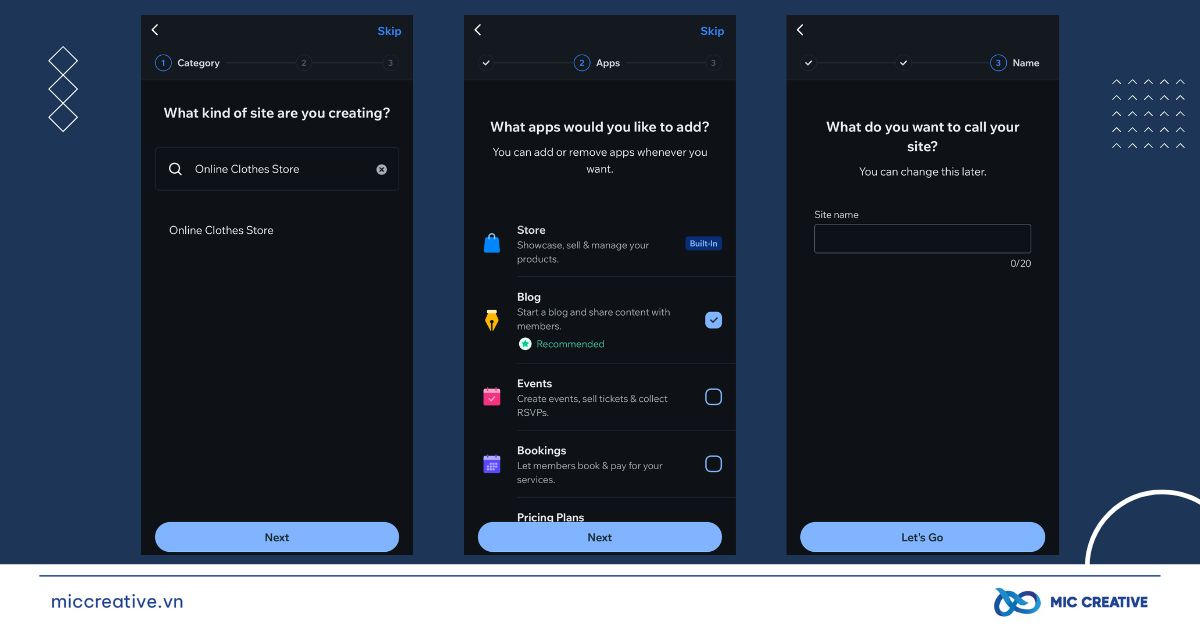
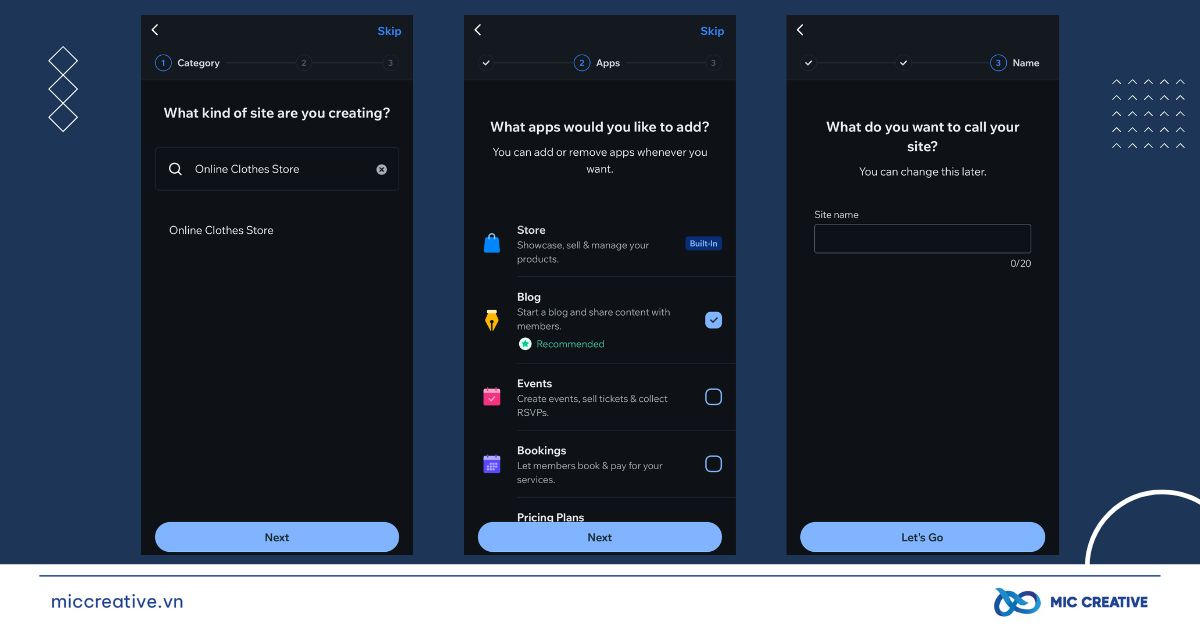
- Bước 10: Ở trang chủ, ngay mục Site Setup, chọn View All. Ở đây, bạn hãy hoàn thành các thiết lập về tên miền, thiết kế website.
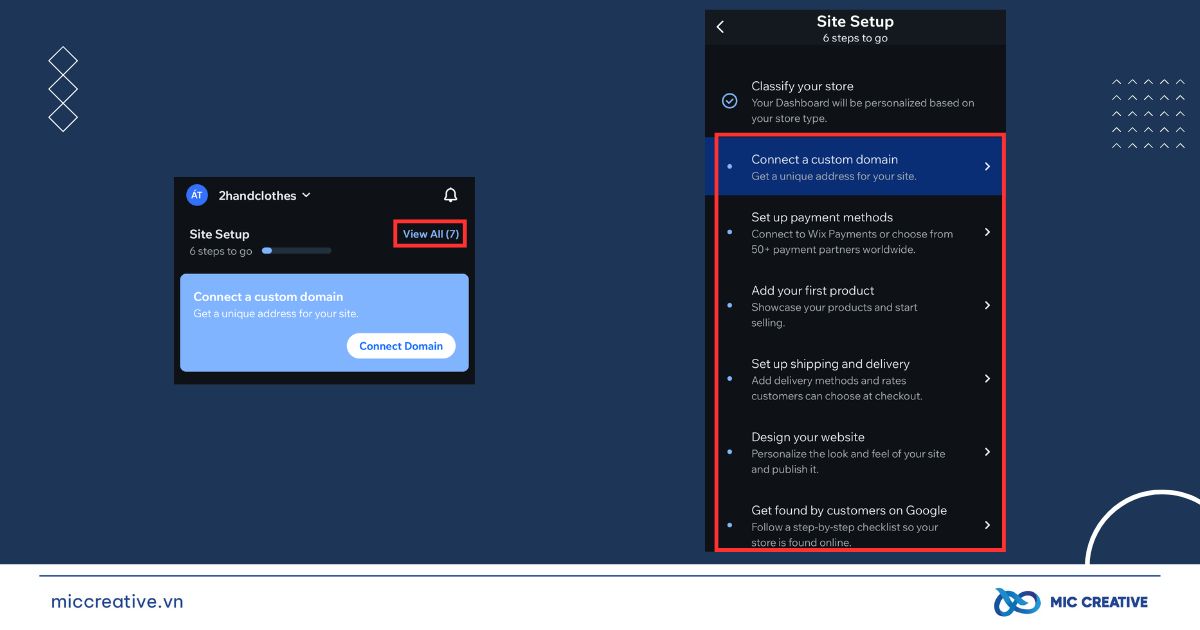
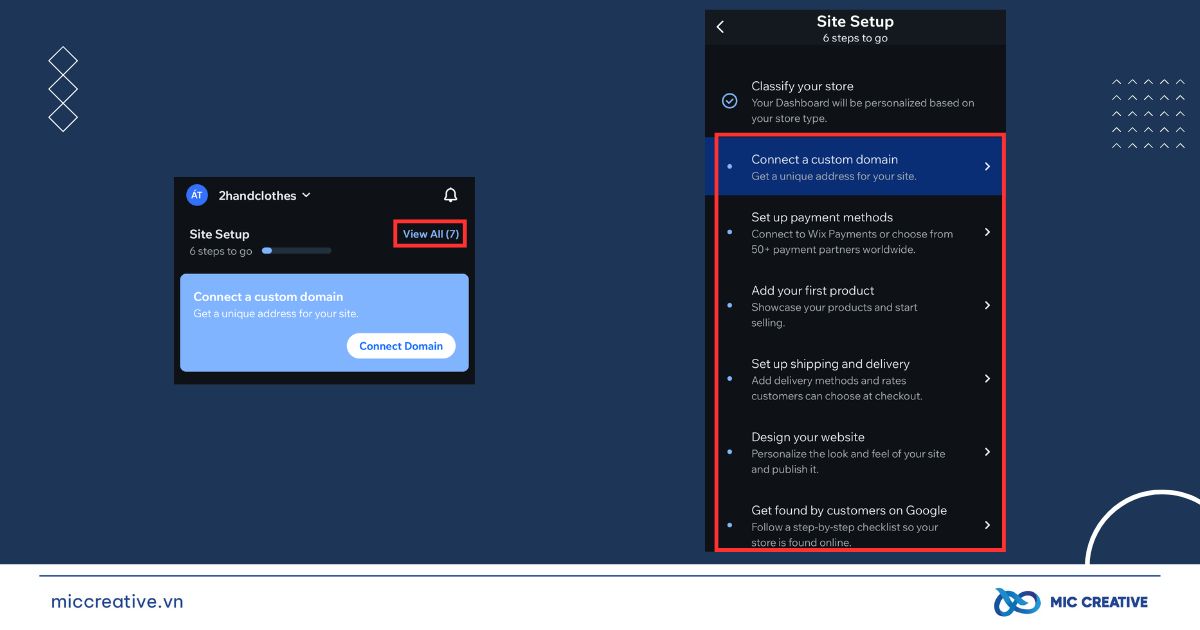
Lưu ý: Tùy từng loại website bạn chọn ở bước 7, những điều cần thiết lập có thể khác nhau. Ví dụ: nếu bạn chọn Online Store, bạn cần thiết lập thêm phương thức thanh toán, thêm sản phẩm đầu tiên, thiết lập vận chuyển. Còn nếu bạn chọn portfolio, bạn cần tải lên các sản phẩm dự án của mình.
1.4. Hướng dẫn tạo web miễn phí trên điện thoại bằng Google Sites
Google Sites là một công cụ trực tuyến miễn phí được cung cấp bởi Google, cho phép bạn tạo các trang web đơn giản và nhanh chóng mà không cần phải biết nhiều về lập trình.
Cách tạo web trên điện thoại bằng Google Sites như sau:
- Bước 1: Vào một công cụ tìm kiếm (Chrome/Safari/Cốc Cốc) > Truy cập Google Sites > Đăng nhập bằng tài khoản Google của bạn. Nếu bạn chưa có tài khoản, hãy tạo một tài khoản mới.
- Bước 2: Chọn Tạo trang web trống để tạo một trang web mới từ đầu hoặc chọn một trong các mẫu có sẵn để bắt đầu nhanh hơn.
- Bước 3: Tùy chỉnh trang web với thanh công cụ bên trái:
-
- Chèn: Tùy chỉnh hình ảnh, văn bản, nhúng, bố cục website,…
-
- Trang: Thêm trang mới bằng cách nhấp vào dấu cộng.
-
- Giao diện: Tự thiết kế giao diện hoặc chọn các mẫu có sẵn từ Google.
- Bước 4: Nhấn vào biểu tượng “Settings” (biểu tượng bánh răng) ở góc trên cùng bên phải để truy cập các cài đặt như tiêu đề, favicon (biểu tượng trang web), và quyền truy cập trang web.
- Bước 5: Xuất bản website bằng cách nhấn vào Publish.
1.5. Cách tạo web trên điện thoại với Jimdo
Jimdo là nền tảng tạo website trực tuyến dễ sử dụng, cung cấp các công cụ tự động hóa bằng trí tuệ nhân tạo (AI) để giúp tạo website chuyên nghiệp, bao gồm tên miền, công cụ SEO, tích hợp mạng xã hội, và hệ thống đặt chỗ trực tuyến. Người dùng có thể thiết kế trang web mà không cần kỹ năng lập trình, và Jimdo cũng hỗ trợ tạo logo và bảo mật HTTPS.
Cách tạo web miễn phí trên điện thoại bằng Jimdo như sau:
- Bước 1: Tải Jimdo trên AppStore/Google Play.
- Bước 2: Chọn Tạo tài khoản mới (Create a new account) hoặc đăng nhập vào Jimdo (Sign in with Jimdo account).
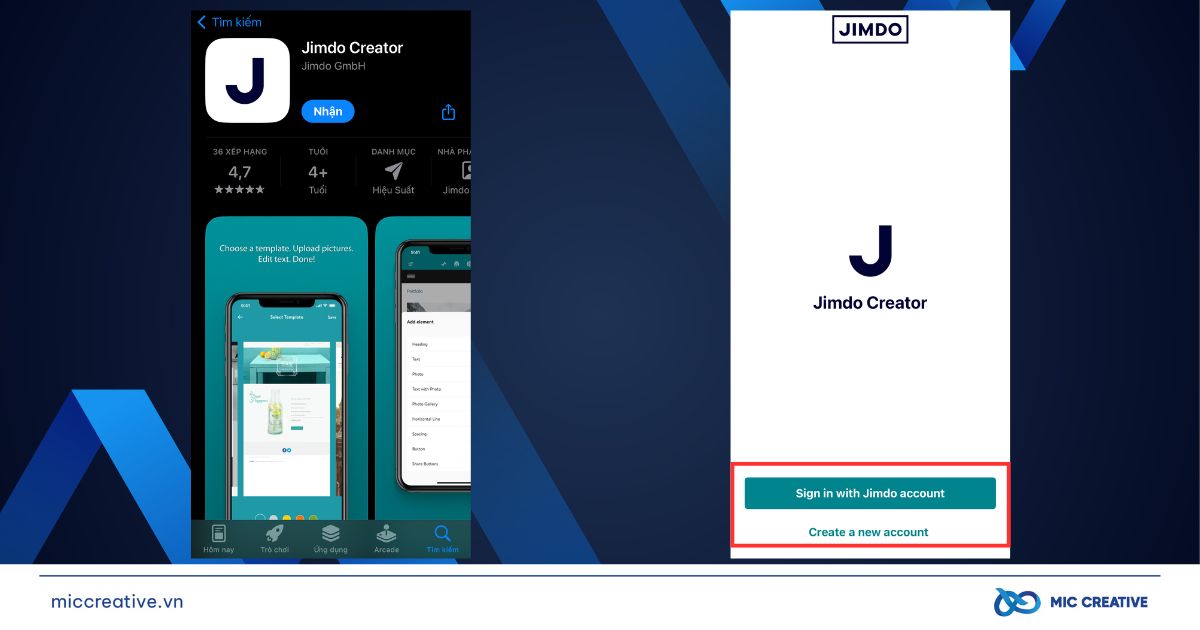
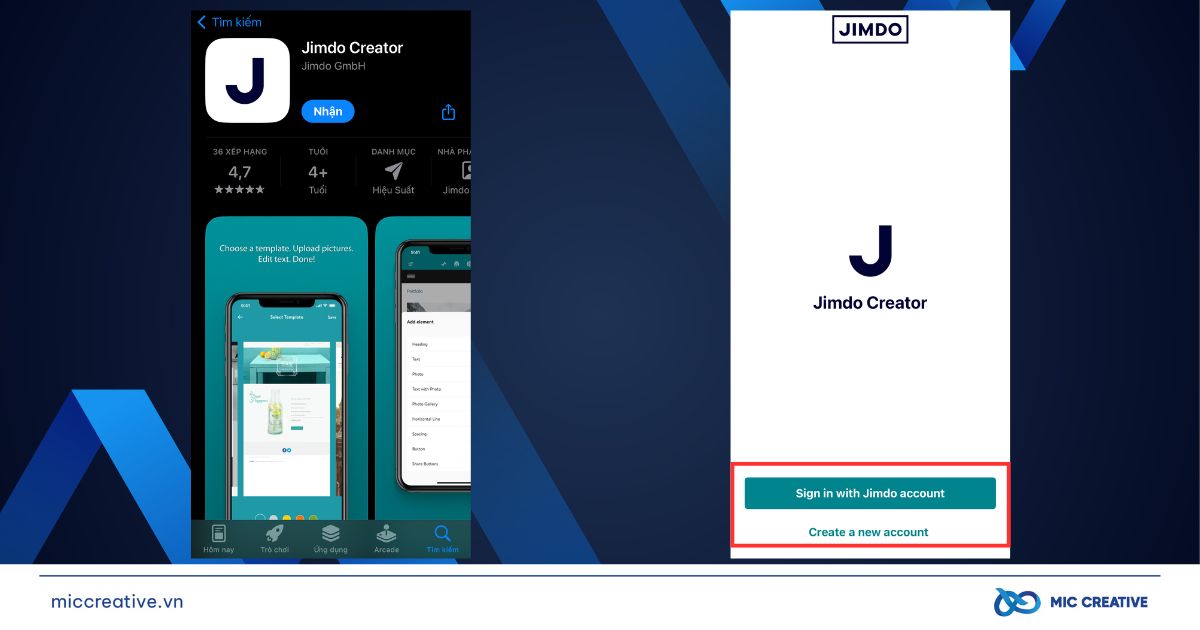
- Bước 3: Chọn giao diện.
- Bước 4: Chọn tên miền > Chọn Check availability để kiểm tra xem đã có tên miền nào tồn tại chưa > Chọn Create your free website.
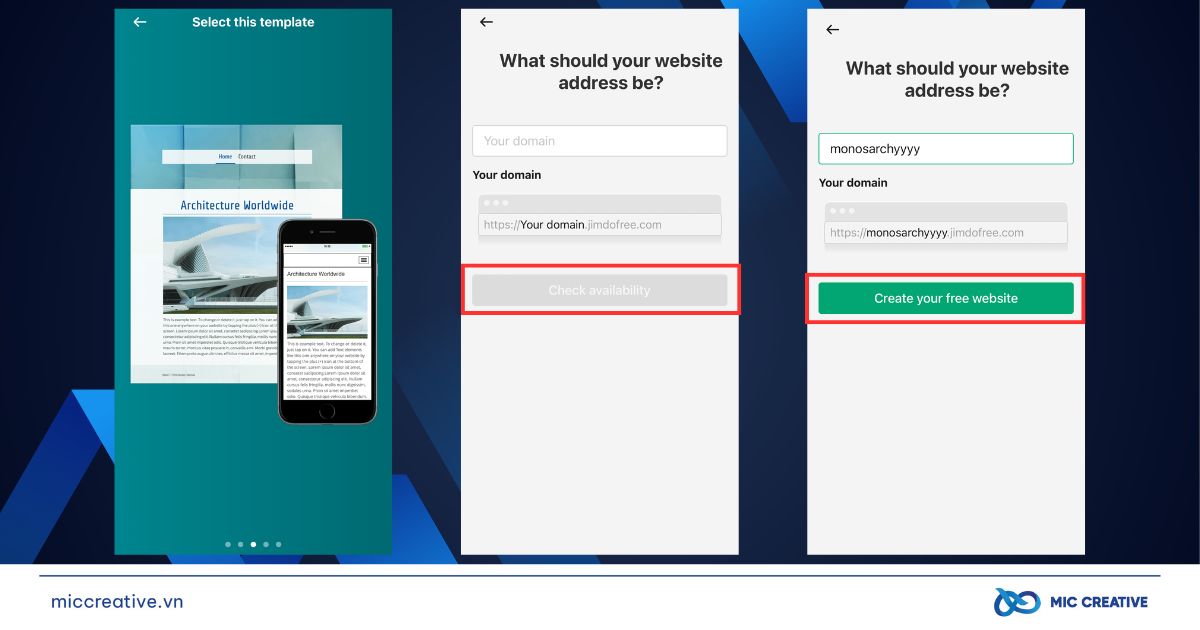
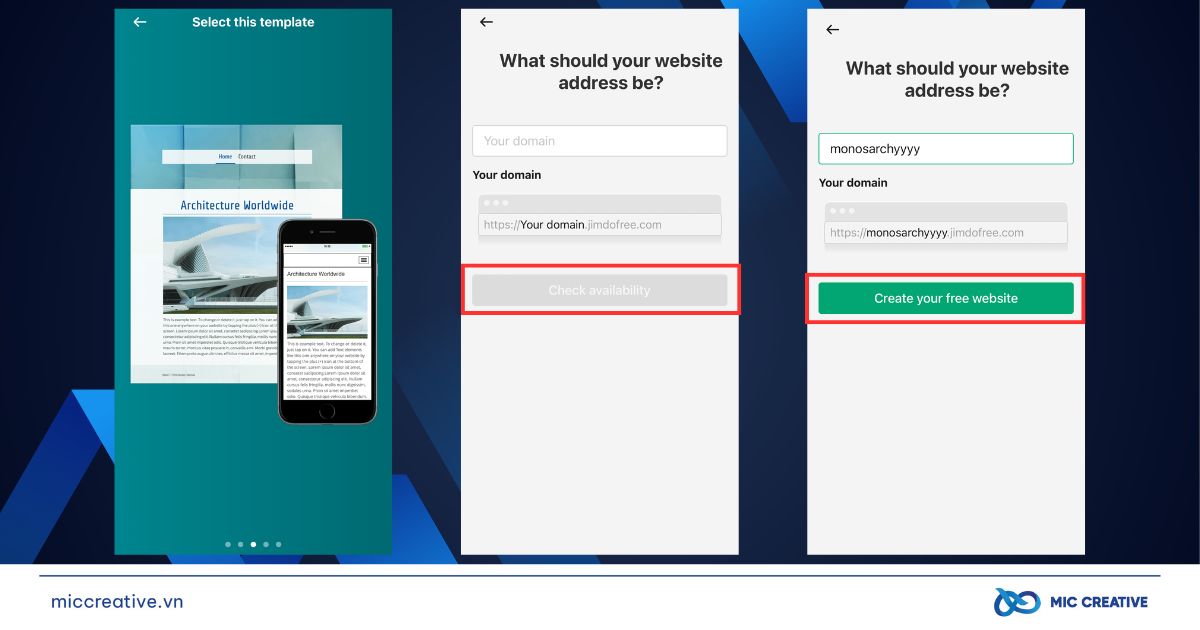
- Bước 5: Bây giờ, bạn hãy tuỳ chỉnh giao diện website. Ở góc bên phải trên cùng bên phải, bạn sẽ có thể chỉnh được các yếu tố heading, ảnh, văn trong trang. Ở mục Website, thêm tiêu đề và logo. Bạn cũng có thể thêm các element cho trang web: heading, văn bản, ản, nút,…
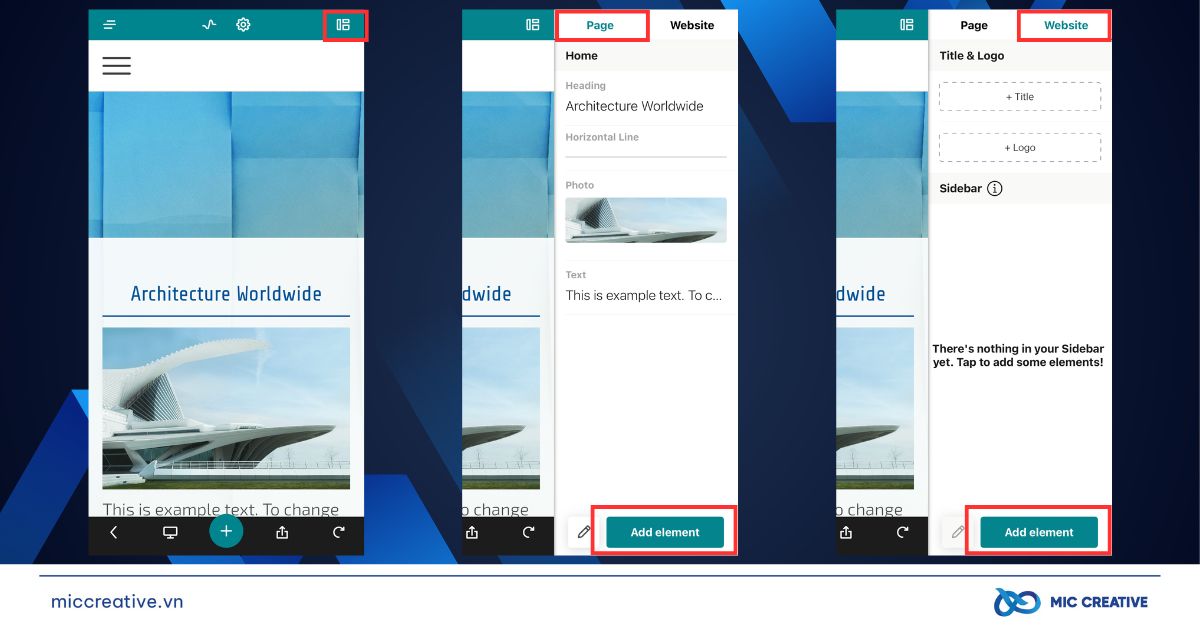
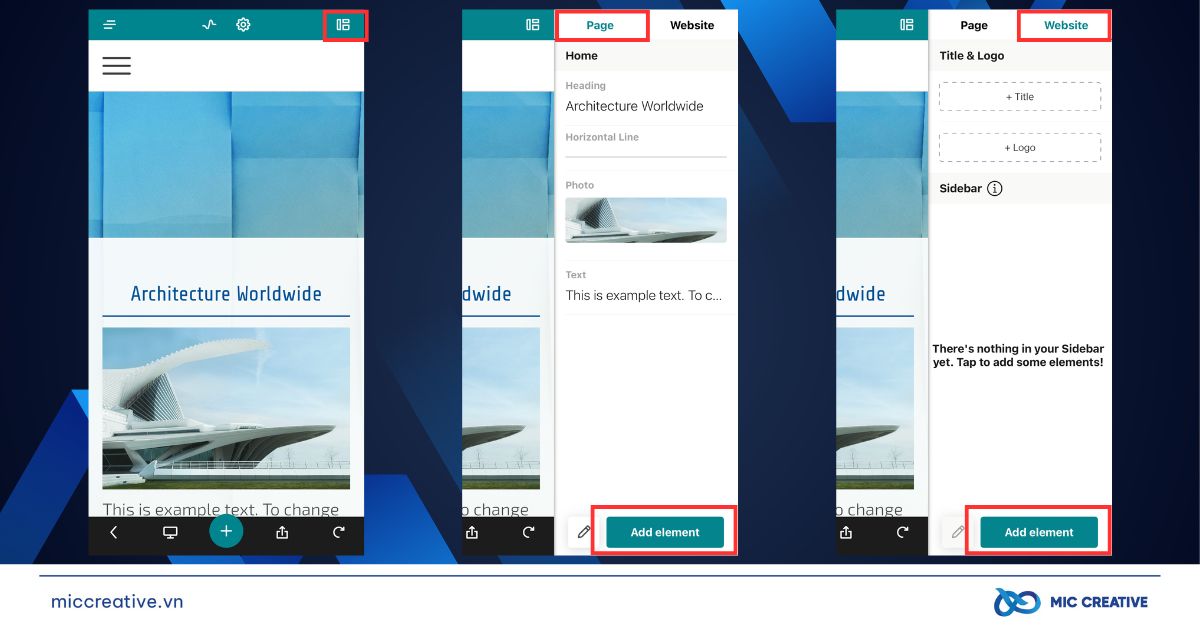
- Bước 6: Để thêm các trang khác vào website, nhấp vào biểu tượng 3 dấu gạch không đều nhau > Chọn Add Page. Ngoài ra, để chỉnh sửa các trang khác nhau, hãy nhấp vào trang muốn sửa.


1.6. Tạo web miễn phí trên điện thoại bằng Shopify
Nếu bạn muốn tạo cửa hàng trực tuyến bằng điện thoại thì Shopify chính là sự lựa chọn hoàn hảo dành cho bạn. Shopify là một nền tảng thương mại điện tử, giúp doanh nghiệp tạo và quản lý cửa hàng trực tuyến một cách dễ dàng. Với Shopify, người dùng có thể xây dựng website, tùy chỉnh giao diện, tích hợp các công cụ tiếp thị và bán hàng trên nhiều kênh khác nhau.
Shopify cũng cung cấp các giải pháp thanh toán, quản lý đơn hàng, và các công cụ báo cáo, giúp tối ưu hóa việc vận hành và phát triển doanh nghiệp. Hệ thống linh hoạt của Shopify phục vụ các doanh nghiệp từ nhỏ đến lớn.
Cách tạo web trên điện thoại bằng Shopify như sau:
- Bước 1: Tải Shopify trên AppStore/Google Play.
- Bước 2: Tạo tài khoản Shopify bằng cách chọn Bắt đầu. Nếu bạn đã có tài khoản, chọn Đăng nhập.
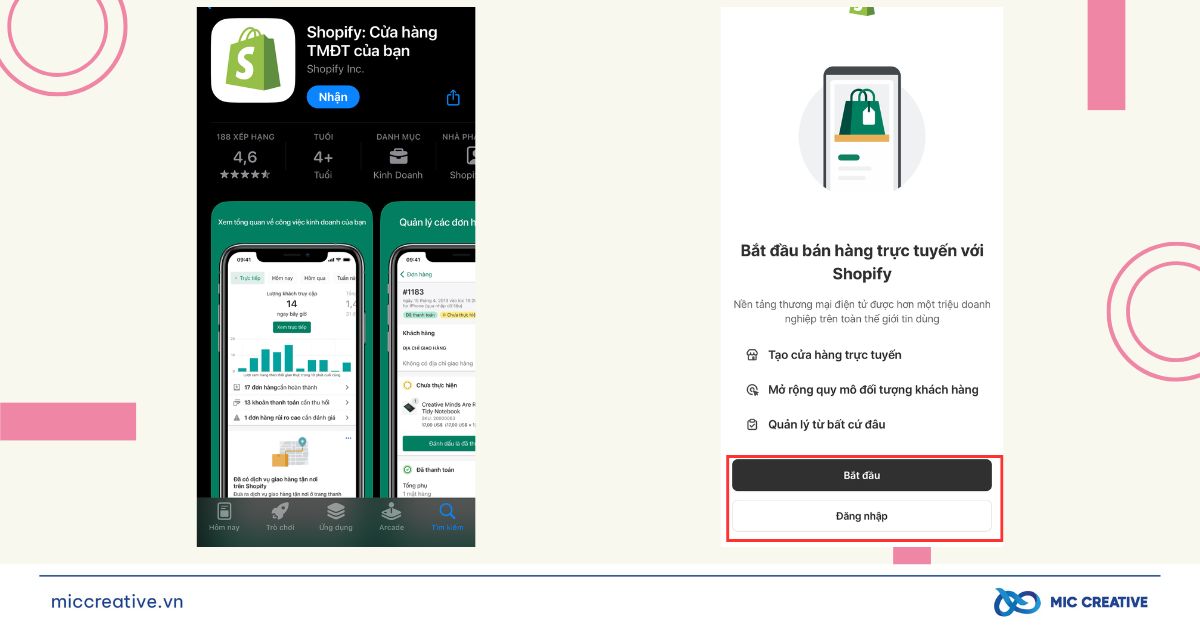
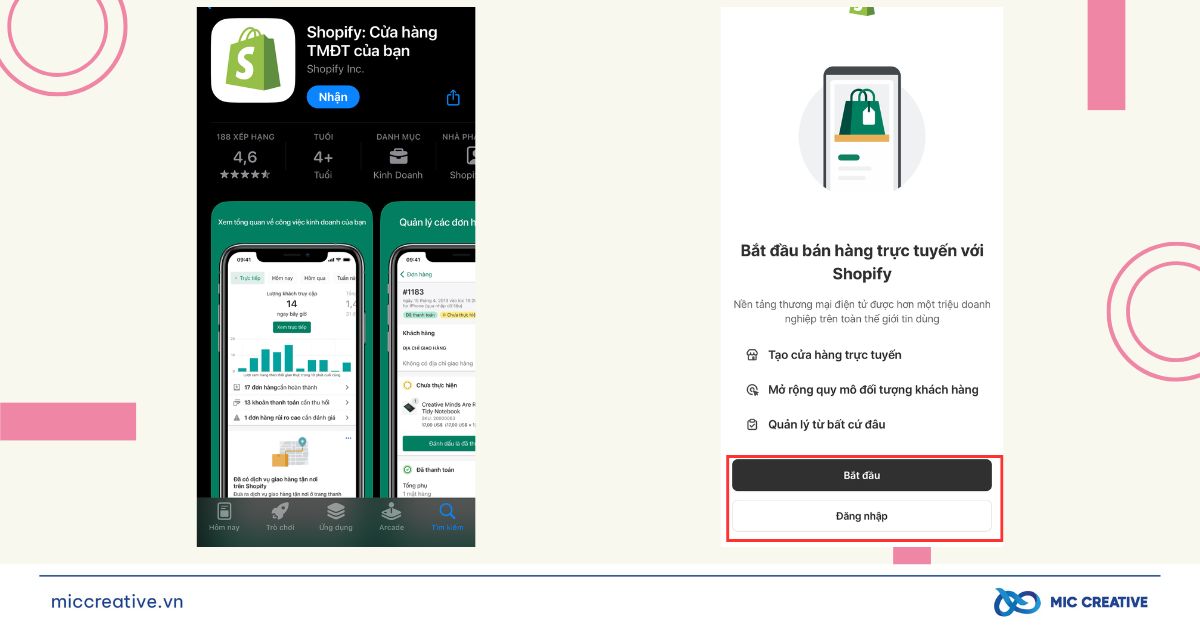
- Bước 3: Chọn Tạo cửa hàng mới. Sau đó, hãy trả lời tất cả các câu hỏi của Shopify. Nếu bạn chưa muốn trả lời chúng bây giờ, hãy chọn Bỏ qua tất cả > Nhấp vào Tiếp. Cửa hàng trực tuyến của bạn đã được tạo.
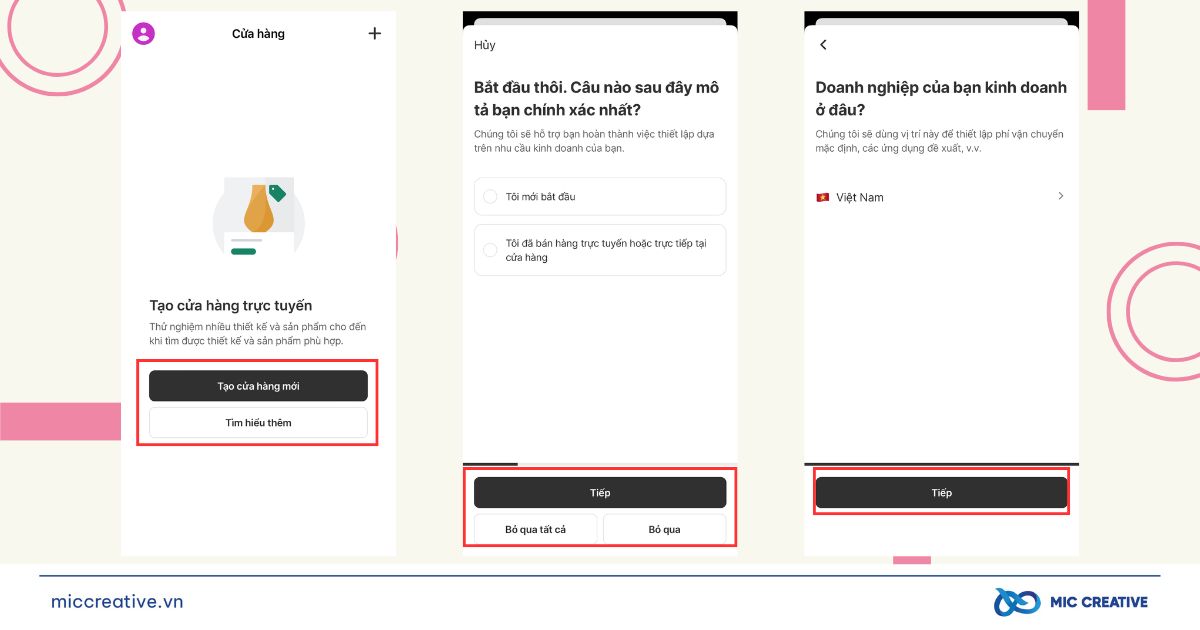
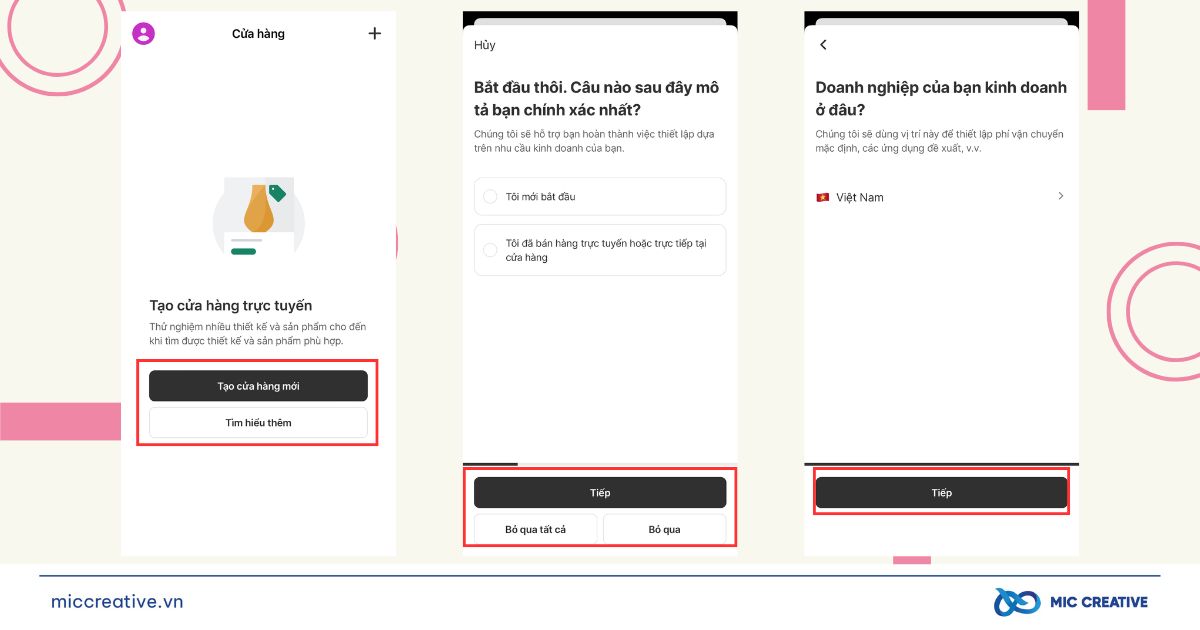
- Bước 4: Thiết lập cửa hàng để bắt đầu bán hàng:
-
- Thêm sản phẩm đầu tiên: Thêm hình ảnh/video, tiêu đề sản phẩm, mô tả, danh mục, kênh bán hàng, mẫu mã, số lượng hàng,…
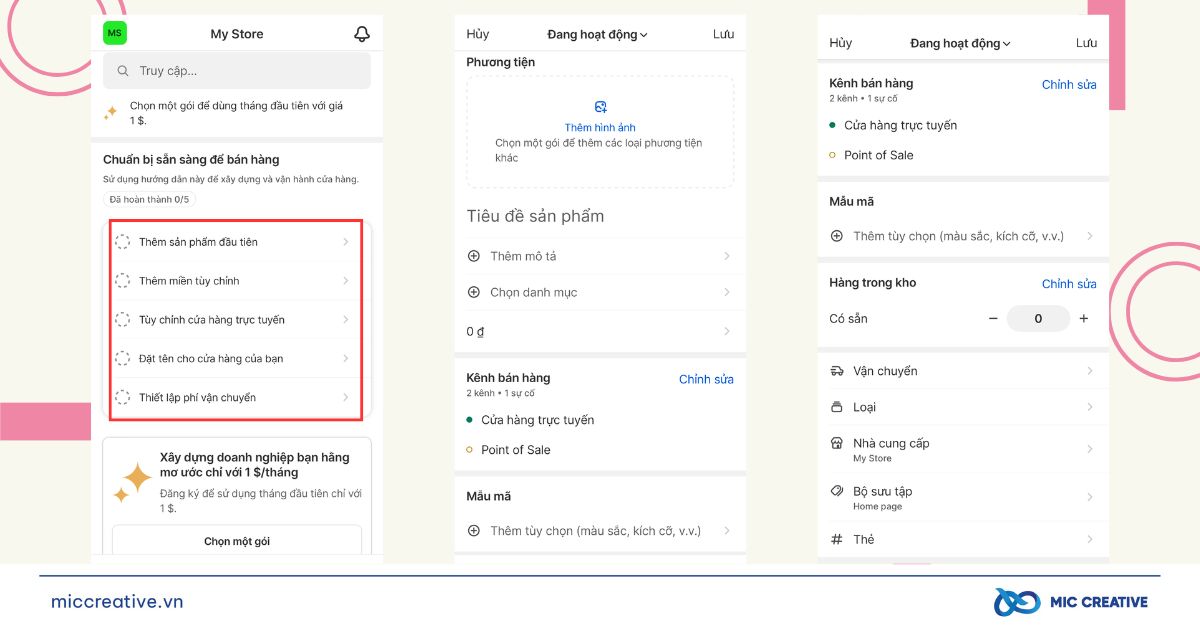
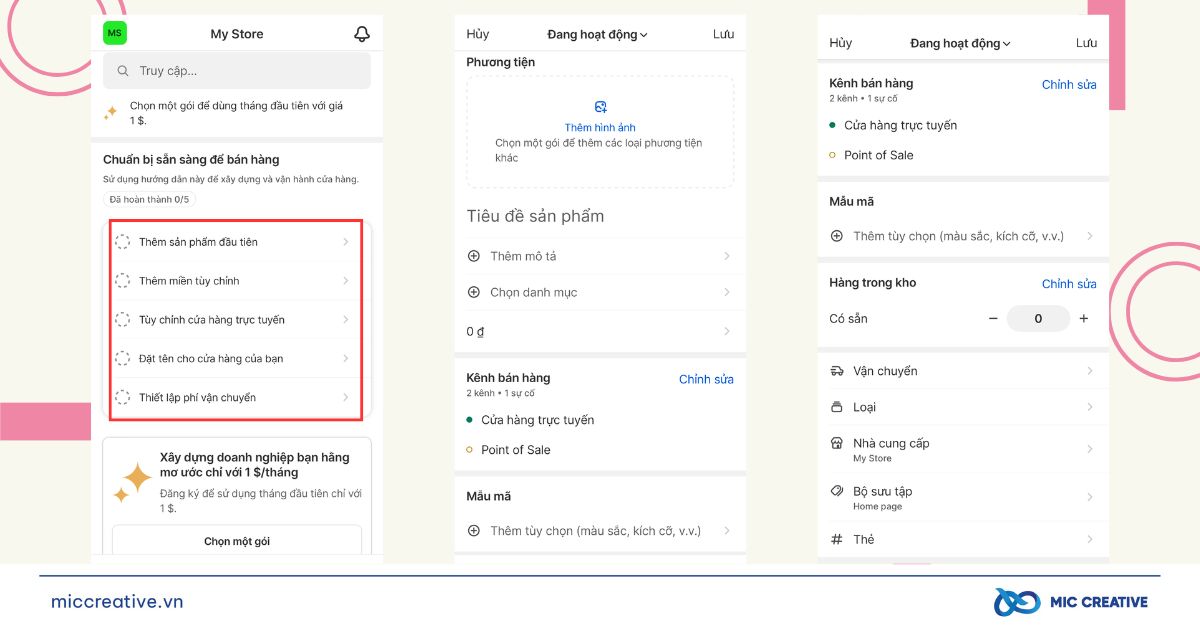
- Thêm miền tuỳ chỉnh: Bạn có thể sử dụng miền của shopify (miễn phí với đuôi myshopify.com) hoặc mua/kết nối miền bên ngoài.
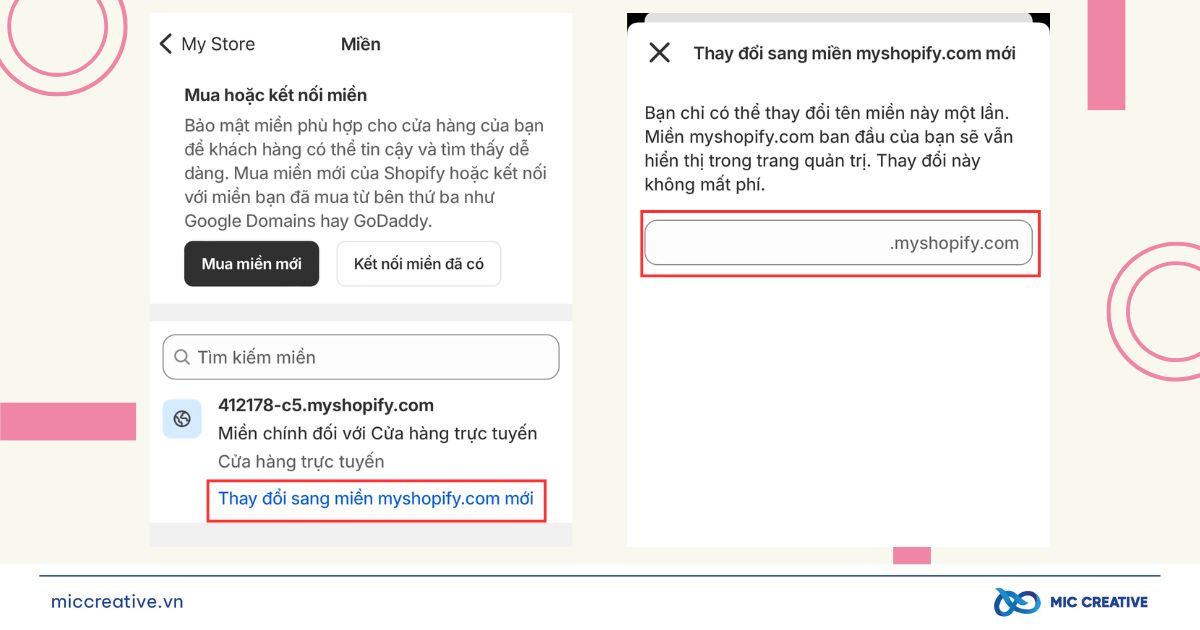
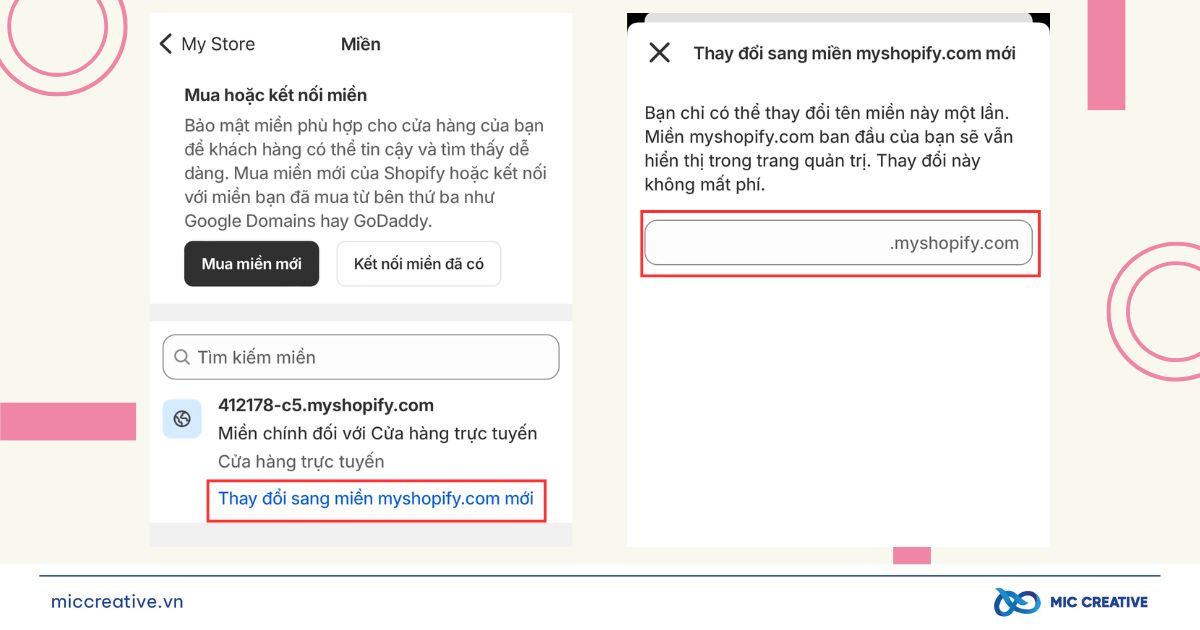
- Tuỳ chỉnh cửa hàng trực tuyến: Bạn có thể dễ dàng tùy chỉnh giao diện cửa hàng của mình, thêm blog, trang hay điều hướng. Để chỉnh sửa giao diện, nhấp vào Chỉnh sửa > Chỉnh sửa banner, header, footer, chủ đề,…
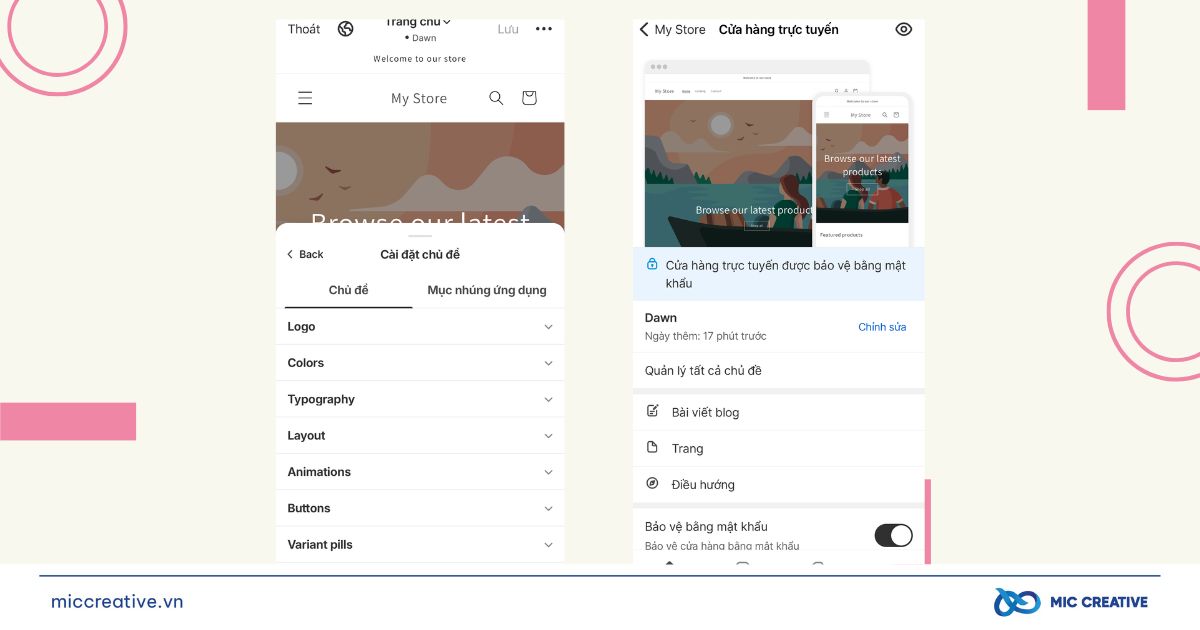
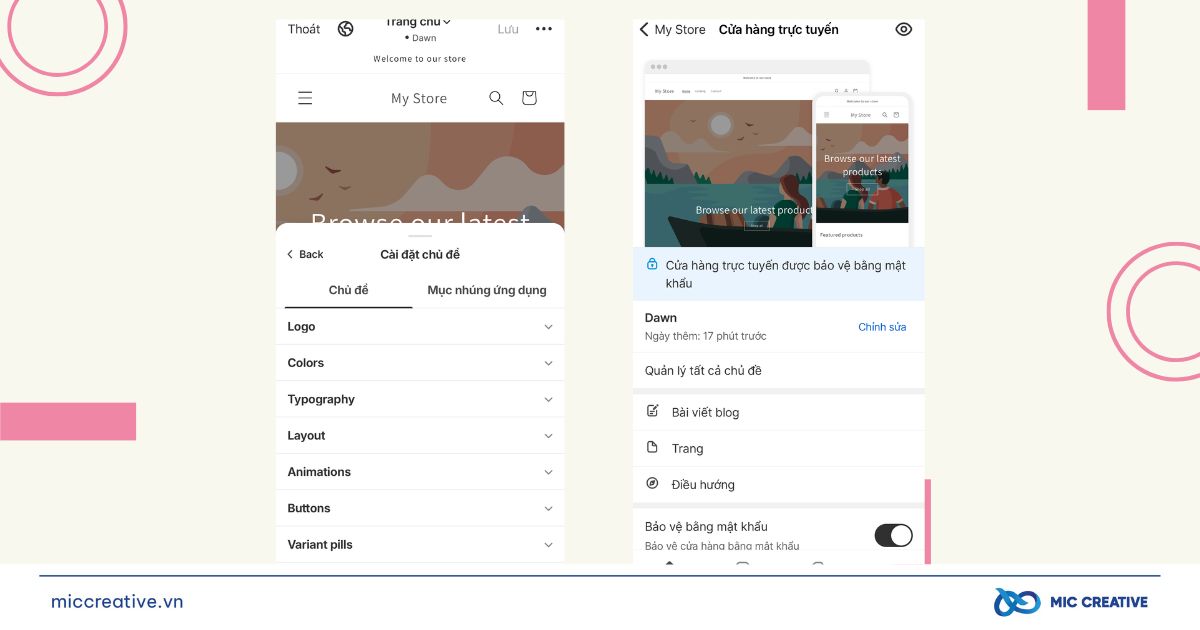
- Đặt tên cho cửa hàng: Điền các thông tin về hệ đo lường, mùi giờ, id đơn hàng, xử lý đơn hàng, tài nguyên.
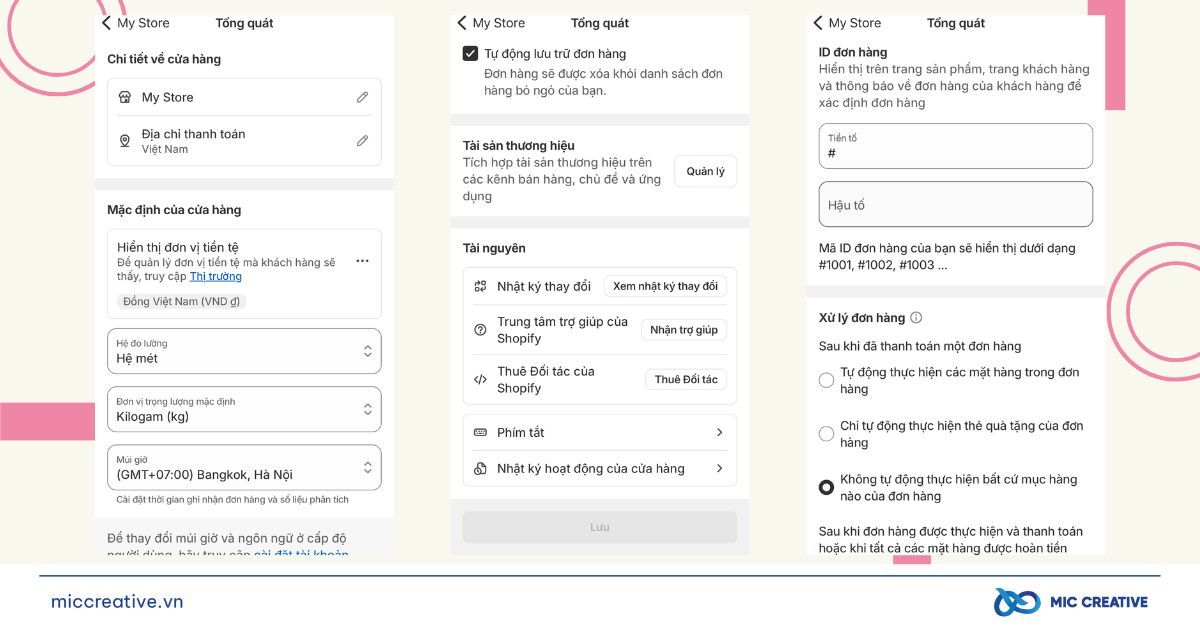
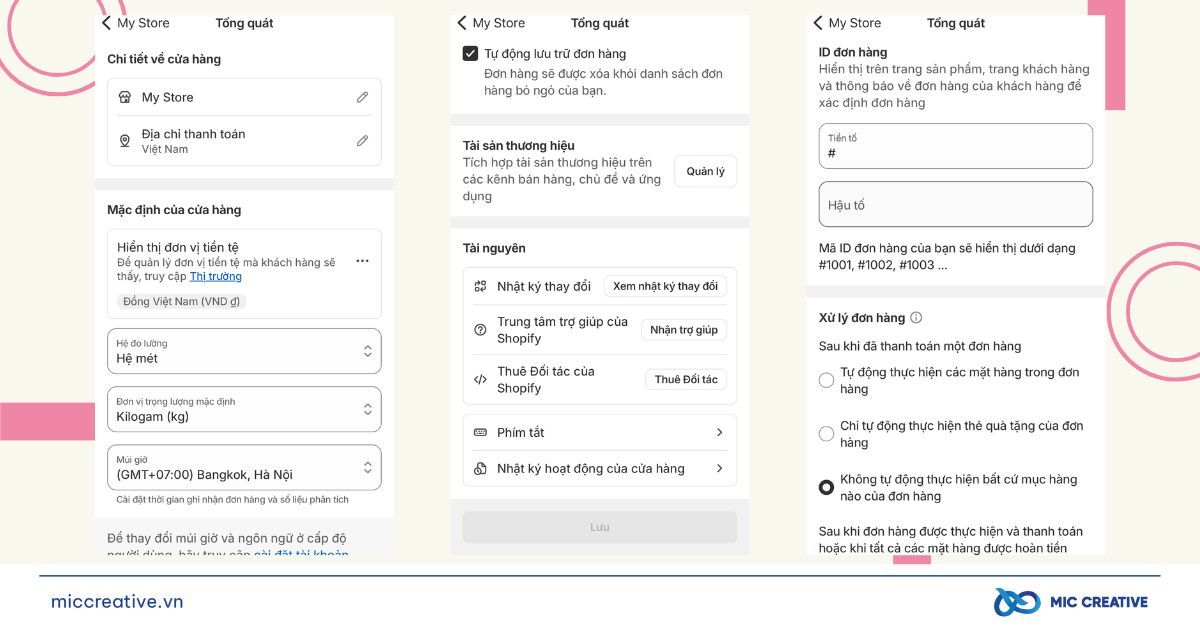
- Thiết lập phí vận chuyển: hoàn thành các thông tin phí vận chuyển, ngày giao hàng dự kiến, giao hàng tận nơi, tuỳ chỉnh giao hàng,…
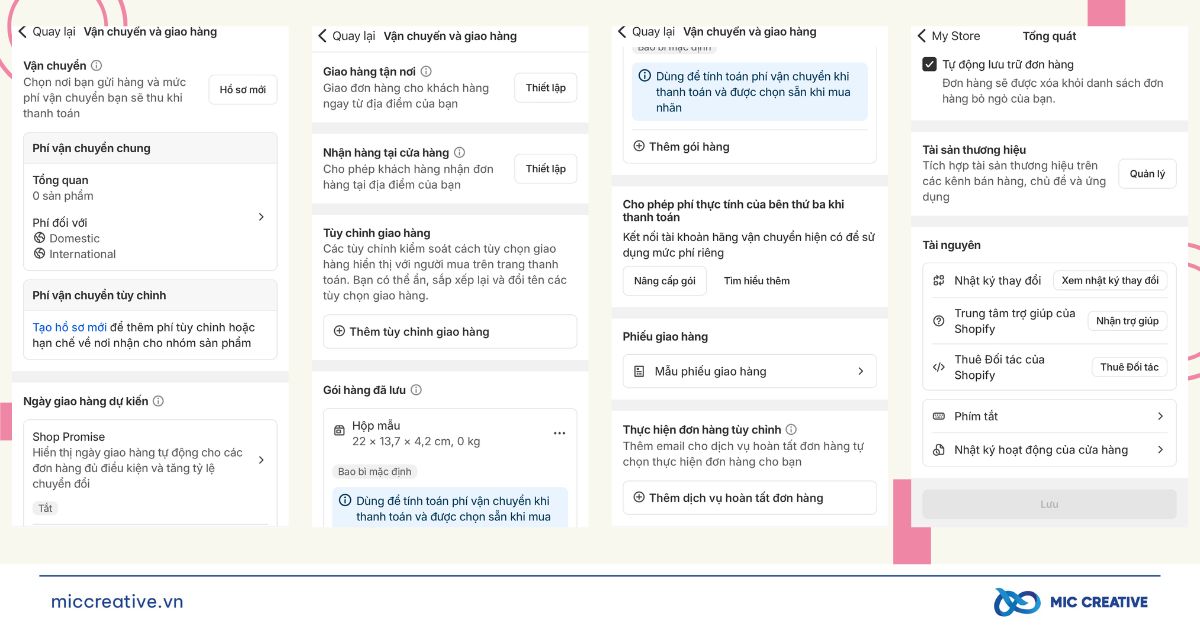
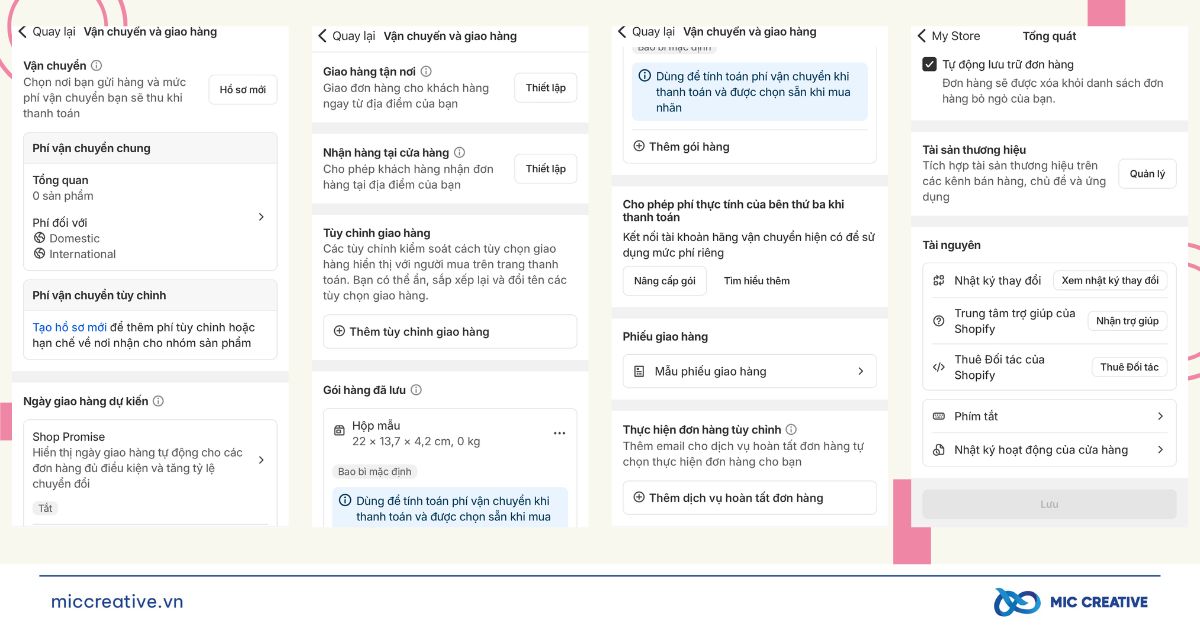
2. Ưu, nhược điểm của tạo web miễn phí trên điện thoại
Ưu, nhược điểm của tạo web miễn phí trên điện thoại là gì?
Ưu điểm:
- Tiện lợi và dễ tiếp cận: Bạn có thể tạo và chỉnh sửa website ở bất kỳ đâu chỉ với một chiếc điện thoại thông minh có kết nối internet, không cần phải có máy tính.
- Giao diện đơn giản, dễ sử dụng: Các ứng dụng thiết kế web trên điện thoại thường có giao diện thân thiện với người dùng, giúp người không chuyên cũng dễ dàng tạo được trang web cơ bản.
- Tích hợp với các công cụ mạng xã hội: Nhiều nền tảng hỗ trợ tích hợp trực tiếp các công cụ như chia sẻ lên Facebook, Instagram, giúp tăng khả năng quảng bá.
Nhược điểm:
- Khó khăn trong việc thao tác: Kích thước màn hình nhỏ của điện thoại có thể làm cho việc chỉnh sửa, thiết kế các yếu tố phức tạp trở nên khó khăn và mất thời gian hơn so với việc sử dụng máy tính.
- Tốc độ và hiệu suất: Điện thoại thường không mạnh bằng máy tính, nên quá trình xử lý khi tạo web, đặc biệt khi trang có nhiều dữ liệu, có thể chậm hơn.
- Khả năng quản lý khó khăn: Quản lý nhiều tính năng phức tạp của website hoặc xử lý các vấn đề kỹ thuật có thể trở nên khó khăn khi chỉ sử dụng điện thoại.
Tóm lại, việc tạo website miễn phí trên điện thoại phù hợp với những dự án nhỏ hoặc thử nghiệm ban đầu, nhưng không phải là lựa chọn tốt nhất cho các doanh nghiệp cần sự chuyên nghiệp và tính năng cao cấp.
3. Những câu hỏi thường gặp về cách tạo web trên điện thoại?
3.1. Tôi có thể chọn tên miền trực tiếp từ điện thoại không?
Có, nhiều nền tảng cho phép bạn đăng ký và mua tên miền ngay từ thiết bị di động. Bạn chỉ cần chọn tên miền, kiểm tra tính khả dụng, và hoàn thành thanh toán trực tuyến.
3.2. Làm sao để thiết kế website trông chuyên nghiệp trên điện thoại?
Để thiết kế website chuyên nghiệp, bạn nên chọn các mẫu giao diện có sẵn (template) được tối ưu hóa cho di động. Đảm bảo bố cục, hình ảnh và văn bản hiển thị rõ ràng trên màn hình nhỏ. Một số nền tảng cũng cung cấp tính năng xem trước để kiểm tra giao diện trước khi xuất bản.
3.3. Tôi có thể cập nhật website sau khi tạo trên điện thoại không?
Bạn hoàn toàn có thể làm điều này. Sau khi tạo website, bạn có thể dễ dàng đăng nhập vào nền tảng quản lý và chỉnh sửa nội dung, hình ảnh, hoặc thêm các trang mới từ điện thoại bất cứ lúc nào.
3.4. Website của tôi có tương thích với cả di động và máy tính không?
Có. Các công cụ tạo web hiện nay đều hỗ trợ thiết kế website phản hồi (responsive), nghĩa là website sẽ tự động điều chỉnh để hiển thị đẹp trên cả điện thoại di động, máy tính bảng và máy tính bàn.
3.5. Làm thế nào để tạo trang web HTML trên thiết bị di động?
Bạn có thể tạo trang web HTML trên thiết bị di động bằng các ứng dụng biên tập mã như Acode hoặc QuickEdit. Các ứng dụng này cho phép bạn viết và chỉnh sửa mã trực tiếp trên điện thoại. Bạn tạo một tệp mới, viết mã HTML và lưu tệp với phần mở rộng .html.
4. Kết luận
Qua bài viết trên, chúng tôi đã chia sẻ các thông tin về cách tạo web trên điện thoại và câu hỏi thường gặp liên quan đến chủ đề này. Hy vọng những thông tin hữu ích trên đây sẽ giúp bạn dễ dàng tạo được website chuyên nghiệp trên thiết bị di động nhé.
Nếu bạn đang có nhu cầu liên quan đến dịch vụ thiết kế website, hãy liên hệ ngay với MIC Creative để được tư vấn giải pháp tối ưu nhất. Chúng tôi tự tin là đối tác Marketing nắm bắt thị trường, thấu hiểu khách hàng, thành thạo công cụ và luôn luôn sáng tạo.
MIC CREATIVE – Your Success, Our Future
- Hotline: 024.8881.6868
- Email: contact@miccreative.vn
- Fanpage: MIC Creative – Truyền thông và Quảng cáo
- Địa chỉ: Tầng 5, 357-359 Nguyễn Khang, Yên Hòa, Cầu Giấy, Hà Nội